Page 1
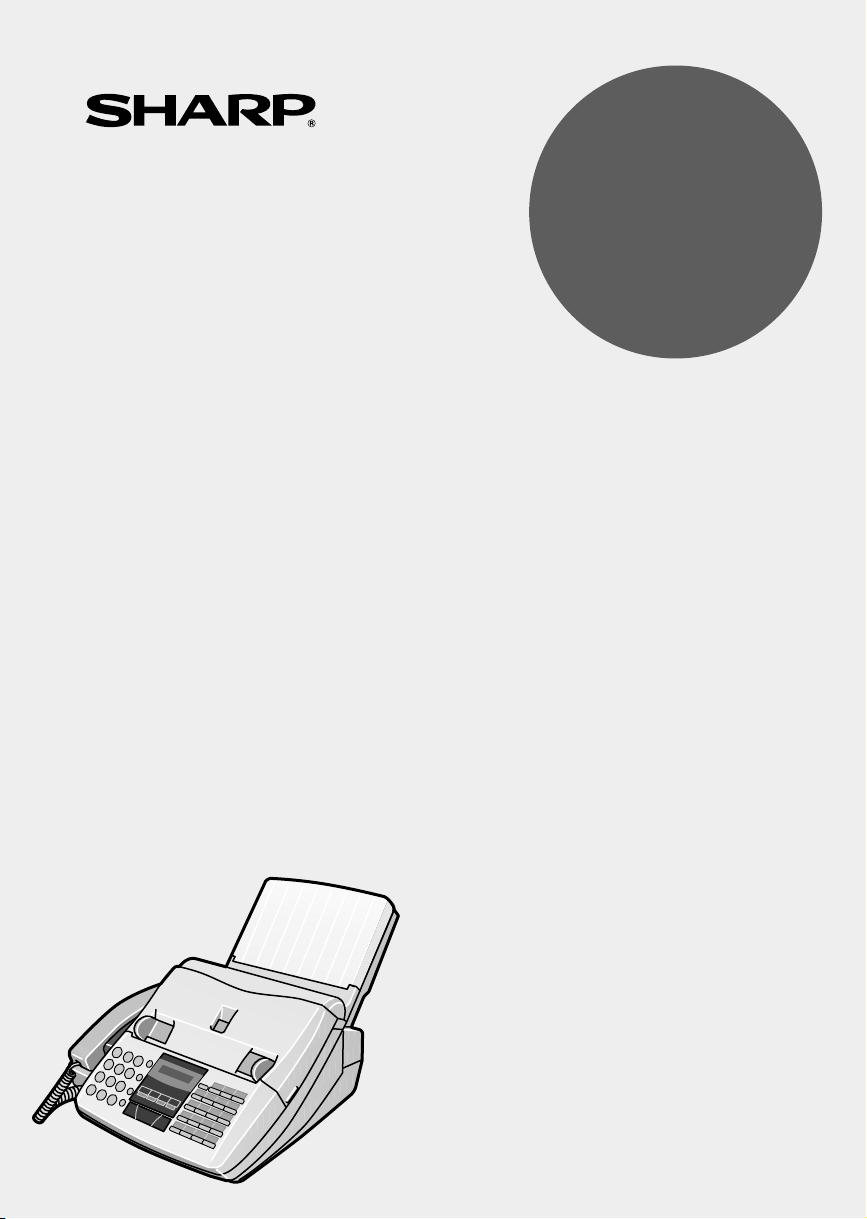
MODELL
UX-600 M
MULTIFUNKTIONS
TELEFAX
BEDIENUNGSANLEITUNG
1. Installation
2. Anfangseinstellungen
3. Senden von Originalen
4. Empfang
5. Kopieren
6. Telefonfunktionen
7. Anschluß eines Anrufbeantworters
8. Sonderfunktionen
9. Optionale Einstellungen
10. Ausdruck von Berichten und Listen
11. Wartung
12. Störungsbeseitigung
Page 2

CAUTION:
For a complete electrical disconnection pull out the mains plug.
VORSICHT:
Zur vollständigen elektrischen Trennung vom Netz den Netzstecker ziehen.
ATTENTION:
Pour obtenir une mise hors-circuit totale, débrancher la prise de courant secteur.
AVISO:
Para una desconexión eléctrica completa, desenchufar el enchufe del tomacorriente.
VARNING:
För att helt koppla från strömmen, dra ut stickproppen.
ATTENZIONE:
Per un totale scollegamento elettrico rimuovere la spina di corrente.
"The mains outlet (socket-outlet) shall be installed near the equipment and shall be easily accessible."
"De aansluiting op de stroomvoorziening (stopkontakt) moet nabij het apparaat zijn aangebracht en moet gemak-
kelijk bereikbaar zijn."
Ett nätuttag (vägguttag) bör befinna sig nära utrustningen och vara lätt att tillgå.
La presa di corrente deve essere installata vicino all’apparecchio, e deve essere facilmente accessibile.
El tomacorriente principal se debe encontrar cerca del aparato y debe ser fácil de acceder a él.
"Die Netzsteckdose (Wandsteckdose) sollte in der Nähe des Geräts installiert werden und leicht zugänglich sein."
Stikkontakten skal være placeret nær faxen og være let tilgængelig.
Pääpistoke (pistokkeen poisto) tulee asentaa lähelle laitetta ja tulee olla helposti poistettavissa.
Stikkontakten må være montert i nærheten av utstyret og den må være lett tilgjengelig.
La prise de courant principale (d’alimentation) doit être située près de l’appareil et facilement accessible.
This equipment complies with the requirements of Directives 89/336/EEC and 73/23/EEC as amended by
93/68/EEC.
Dieses Gerät entspricht den Anforderungen der EG-Richtlinien 89/336/EWG und 73/23/EWG mit Änderung
93/68/EWG.
Ce matériel répond aux exigences contenues dans les directives 89/336/CEE et 73/23/CEE modifiées par la directive
93/68/CEE.
Dit apparaat voldoet aan de eisen van de richtlijnen 89/336/EEG en 73/23/EEG, gewijzigd door 93/68/EEG.
Dette udstyr overholder kravene i direktiv nr. 89/336/EEC og 73/23/EEC med tillæg nr. 93/68/EEC.
Quest’ apparecchio è conforme ai requisiti delle direttive 89/336/EEC e 73/23/EEC, come emendata dalla direttiva
93/68/EEC.
Este equipamento obedece às exigências das directivas 89/336/CEE e 73/23/CEE, na sua versão corrigida pela
directiva 93/68/CEE.
Este aparato satisface las exigencias de las Directivas 89/336/CEE y 73/23/CEE, modificadas por medio de la
93/68/CEE.
Denna utrustning uppfyller kraven enligt riktlinjerna 89/336/EEC och 73/23/EEC så som kompletteras av 93/68/EEC.
Dette produktet oppfyller betingelsene i direktivene 89/336/EEC og 73/23/EEC i endringen 93/68/EEC.
Tämä laite täyttää direktiivien 89/336/EEC ja 73/23/EEC vaatimukset, joita on muutettu direktiivillä 93/68/EEC.
89/336/EEC : EMC directive 73/23/EEC : Low voltade directive 93/68/EEC : CE Mark regulation
Page 3

Einführung
Wir danken Ihnen, daß Sie sich für das UX-600M von Sharp entschieden
haben! Das UX-600M ist ein Faxgerät, das Sie aufgrund seiner Vielseitigkeit
als Kopierer, als Scanner und als Drucker für Ihren Computer einsetzen können.
Die verschiedenen Funktionen des Faxgeräts können Sie über das Bedienfeld
des UX-600M aufrufen, oder über Ihren Computer, wenn Sie die mitgelieferte
Multifunktions-Software nutzen.
Diese Anleitung liefert Ihnen einfach zu befolgende Anweisungen für
Aufstellung und Benutzung des UX-600M, zeigt Ihnen, wie Sie das Gerät an
einen Personal Computer anschließen und die einzelnen Funktionen über das
Bedienfeld des UX-600M aufrufen. Die mitgelieferte Bedienungsanleitung für
die Multifunktions-Software informiert Sie über den Anschluß der Software
und erklärt, wie Sie Scan-, Druck- und Faxvorgänge über Ihren Computer
ausführen können.
Bei Fragen oder Problemen, die dieses Handbuch nicht beantworten bzw. lösen
kann, sollten Sie sich an Ihren Sharp Händler wenden.
Page 4

Wichtige Sicherheitshinweise
• Wenn einer Ihrer Telefonapparate nicht ordnungsgemäß funktioniert, sollten Sie
ihn sofort von der Telefonleitung trennen. Ansonsten kann das Telefonnetz
gestört werden.
• Die Anschlußbuchse sollte in der Nähe des Gerätes installiert und leicht
zugänglich sein.
• Der Anschluß der Anlage mit den notwendigen Verdrahtungen sollte niemals
während eines Gewitters erfolgen.
• Telefonanschlüsse niemals in Naßbereichen verlegen; es sei denn, die An-
schlüsse sind speziell für einen solchen Einsatz ausgelegt und entsprechend
gekennzeichnet.
• Niemals blanke Telefondrähte oder Anschlußklemmen berühren, bevor die
Telefonleitung nicht vom Netz abgeklemmt ist.
• Beim Verlegen von Telefonleitungen sorgfältig und mit der nötigen Vorsicht
vorgehen.
• Das Telefon während eines Gewitters nicht benutzen. Ausgenommen sind
drahtlose Telefone. Andernfalls besteht ein geringes Risiko, daß Sie einen
Stromschlag bekommen können.
• Um das Austreten von Gas zu melden, sollten Sie kein Telefon benutzen, das
sich in unmittelbarer Nähe dieser Gefahrenquelle befindet.
• Installieren oder benutzen Sie das Gerät nicht in der Nähe von Wasser, und
berühren Sie es nicht mit feuchten Händen. Lassen Sie keine Flüssigkeiten auf
das Gerät gelangen.
TextBridge® OCR von Xerox © 1994-95 Xerox Corporation. Alle Rechte vorbehalten.
Windows ist ein Warenzeichen der Microsoft Corporation. Alle anderen Warenzeichen sind
Eigentum der jeweiligen Unternehmen.
Page 5

Inhaltsverzeichnis
1 Installation 1
Auspacken (Checkliste) . . . . . . . . . . . . . . . . . . . . . . . . . . . . . . . . . . . . . 1
Installation der Druckfolie . . . . . . . . . . . . . . . . . . . . . . . . . . . . . . . . . . . 2
Anschlüsse. . . . . . . . . . . . . . . . . . . . . . . . . . . . . . . . . . . . . . . . . . . . . . . . 6
Multifunktions-Software installieren . . . . . . . . . . . . . . . . . . . . . . . . . . 10
Zubehör . . . . . . . . . . . . . . . . . . . . . . . . . . . . . . . . . . . . . . . . . . . . . . . . . 13
Papier einlegen . . . . . . . . . . . . . . . . . . . . . . . . . . . . . . . . . . . . . . . . . . . 14
2 Anfangseinstellungen 17
Setup . . . . . . . . . . . . . . . . . . . . . . . . . . . . . . . . . . . . . . . . . . . . . . . . . . . 17
Bedienfeld . . . . . . . . . . . . . . . . . . . . . . . . . . . . . . . . . . . . . . . . . . . . . . . 18
Eingabe von Name und Faxnummer . . . . . . . . . . . . . . . . . . . . . . . . . . 20
Eingabe von Buchstaben für Namen . . . . . . . . . . . . . . . . . . . . . . . . . . 21
Datum und Uhrzeit einstellen . . . . . . . . . . . . . . . . . . . . . . . . . . . . . . . . 24
Auswahl der Empfangsart. . . . . . . . . . . . . . . . . . . . . . . . . . . . . . . . . . . 25
Speichern von Nummern für die Wählautomatik. . . . . . . . . . . . . . . . . 27
Lautstärke einstellen . . . . . . . . . . . . . . . . . . . . . . . . . . . . . . . . . . . . . . . 31
3 Senden von Originalen 32
Übertragbare Originale . . . . . . . . . . . . . . . . . . . . . . . . . . . . . . . . . . . . . 32
Original einlegen. . . . . . . . . . . . . . . . . . . . . . . . . . . . . . . . . . . . . . . . . . 33
Wahlweise Einstellungen für die Übertragung. . . . . . . . . . . . . . . . . . . 34
Wählen und Übertragen . . . . . . . . . . . . . . . . . . . . . . . . . . . . . . . . . . . . 37
4 Empfang 42
5 Kopieren 46
6 Telefonfunktionen 49
Page 6

7 Anschluß eines Anrufbeantworters 52
Vorbereitungen . . . . . . . . . . . . . . . . . . . . . . . . . . . . . . . . . . . . . . . . . . . 52
Hinweise zur Bedienung . . . . . . . . . . . . . . . . . . . . . . . . . . . . . . . . . . . . 53
Anrufbeantwortereinstellungen . . . . . . . . . . . . . . . . . . . . . . . . . . . . . . 56
8 Sonderfunktionen 58
Fremdfaxschutz. . . . . . . . . . . . . . . . . . . . . . . . . . . . . . . . . . . . . . . . . . . 58
Speicher . . . . . . . . . . . . . . . . . . . . . . . . . . . . . . . . . . . . . . . . . . . . . . . . . 60
Rundsenden . . . . . . . . . . . . . . . . . . . . . . . . . . . . . . . . . . . . . . . . . . . . . . 62
Abruf (eine Faxübertragung abrufen). . . . . . . . . . . . . . . . . . . . . . . . . . 64
Timer-Funktion . . . . . . . . . . . . . . . . . . . . . . . . . . . . . . . . . . . . . . . . . . . 67
Programmeingabe und Programmnutzung . . . . . . . . . . . . . . . . . . . . . . 69
9 Optionale Einstellungen 74
10 Ausdruck von Berichten und Listen 80
11 Wartung 84
12 Störungsbeseitigung 86
Probleme und Lösungen . . . . . . . . . . . . . . . . . . . . . . . . . . . . . . . . . . . . 86
Nachrichten und Signale . . . . . . . . . . . . . . . . . . . . . . . . . . . . . . . . . . . . 89
Papierstau beseitigen. . . . . . . . . . . . . . . . . . . . . . . . . . . . . . . . . . . . . . . 91
Spezifikationen 93
Kurzbedienungsanleitung 95
Page 7

Kapitel
1
Installation
Auspacken (Checkliste)
Nachdem Sie Ihr Faxgerät ausgepackt haben, sollten Sie sicherstellen, daß alle
unten abgebildeten Teile vorhanden sind. Wenn dies nicht der Fall ist, wenden
Sie sich bitte an Ihren Händler.
Hörer
Spiralkabel
des Hörers
Telefonkabel
Etiketten für die
Zielwahltasten
Bedienungsanleitung
Abdeckung
Papierfach
Papierfach
3 Zahnräder
und 1 Flansch
Musterrolle
Druckfolie
Multifunktions
-Software-Kit
(zwei Kabel,
PC-InterfaceBox,
CD-ROM)
Auffangbügel (zwischen Karton
und Umverpackung)
Punkte, auf die bei der Vorbereitung zu achten ist
♦ Das Gerät muß auf einer ebenen Fläche aufgestellt werden.
♦ Das Gerät ist nicht in unmittelbarer Nähe von Klimaanlagen sowie
Heizlüftern aufzustellen und nicht direktem Sonnenlicht und Staub
auszusetzen.
♦ Die Vorder- und Rückseite sowie die Seitenteile des Geräts sollten leicht
zugänglich sein. Insbesondere sollte die Vorderseite des Geräts frei
bleiben, da sonst das Original beim Verlassen des Geräts einen Papierstau
verursachen kann.
♦ Wenn das Faxgerät von einem kalten an einen warmen Ort gebracht wird,
kann das Vorlagenglas beschlagen, was ein korrektes Abtasten der zu
übertragenden Originale verhindert. Schalten Sie das Gerät ein und warten
Sie etwa 2 Stunden, bevor Sie das Faxgerät in Betrieb nehmen.
♦ Wenn es in Ihrer Region häufig zu Blitzschlag und Spannungsstößen
kommt, empfehlen wir die Installation von Netzfiltern für die Netz- und
Telefonleitungen. Netzfilter sind in den meisten Telefonfachgeschäften
erhältlich.
1
Page 8

Installation der Druckfolie
Die Druckereinheit in Ihrem Faxgerät druckt Text und Bilder, indem Wärme auf
die Druckfolie abgegeben wird. Dadurch wird Tinte von der Folie auf das Blatt
übertragen. Verfahren Sie nach den folgenden Schritten, um die Druckfolie
auszutauschen.
1 Drücken Sie auf den Knopf mit der
Aufschrift OPEN, und öffnen Sie die
Papierfachabdeckung.
•••• Achtung! Der Druckkopf (der
Metallstreifen auf der Unterseite der
Abdeckung) erwärmt den Druckfilm
und kann heiß sein, wenn gerade ein
Original gedruckt worden ist.
2 Wenn Sie die Druckfolie ersetzen,
nehmen Sie die alte Folie aus dem
Druckerfach, und entfernen Sie die drei
grünen Zahnräder und den grünen
Flansch von den Spulenenden.
WERFEN SIE DIE GRÜNEN
ZAHNRÄDER UND DEN GRÜNEN
FLANSCH NICHT WEG!
Kapitel 1 Installation
2
Page 9

3 Neue Druckfolie aus der Verpackung
nehmen und zwei der drei Zahnräder in
die Enden der Spule mit der Druckfolie
einsetzen (siehe Abbildung).
Sicherstellen, daß die Vorsprünge an den
Zahnrädern korrekt in den Schlitzen in
den Spulenenden einrasten.
•••• Das Band, das die Spulen
zusammenhält, noch nicht entfernen.
4 Leere Spule so halten, daß sich die Seite
mit einem Schlitz links befindet. Spulen
in das Vorderteil des Druckerfachs
absenken, so daß die Zahnräder in den
Spulenenden mit der eingelegten Folie in
die Schlitze eingreifen, die sich auf jeder
Seite des Druckerfachs befinden.
5 Schneiden Sie das Band, das die Spulen
zusammenhält mit der Schere durch,
und entfernen Sie es. Setzen Sie das
verbleibende Zahnrad in das rechte
Ende der leeren Spule und den Flansch
in das linke Ende der leeren Spule ein.
Achten Sie darauf, daß die kleinen
Vorsprünge am Zahnrad und der
Vorsprung am Flansch in den Schlitzen
der Spulenenden einrasten (das Zahnrad
hat zwei Vorsprünge und der Flansch
nur einen Vorsprung).
2 Vorsprünge
2 Schlitze
1 Vorsprung
1 Schlitz
Flansch
Zahnrad
2 Vorsprünge
2 Schlitze
Kapitel 1 Installation
3
Page 10

6 Leere Spule nach hinten zum
Druckerfach ziehen und dabei die blaue
Folie von der Spule mit dem Film
abwickeln.
7 Leere Spule in die Rückwand des
Druckerfachs legen, so daß Zahnrad und
Flansch korrekt in die Schlitze greifen,
die sich an den Seiten des Druckerfachs
befinden.
•••• Sicherstellen, daß das Zahnrad in das
darunterliegende Zahnrad eingreift.
8 Wickeln Sie die Folie etwas auf (drehen
Sie am Zahnrad auf der rechten Seite der
leeren Spule), so daß sie nicht
durchhängt. Achten Sie darauf, daß beide
Seiten der Folie gleichmäßig auf die
Spule gewickelt werden.
Kapitel 1 Installation
4
Page 11

9 Schließen Sie die Papierfachabdeckung.
Achten Sie darauf, daß diese einrastet.
•••• Achtung! Schließen Sie die
Abdeckung vorsichtig , um zu
verhindern, daß Sie sich die Finger
einklemmen.
10 Wenn Sie die Folie ausgewechselt haben,
ist diese zu initialisieren. (Diesen Schritt
müssen Sie nicht durchführen, wenn Sie
die Musterrolle der Folie einlegen.)
Drücken Sie die Tasten FUNKTION,
"6" und "#" auf dem Bedienfeld. Achten
Sie darauf, daß FOLIE INITIAL in der
Anzeige steht, und drücken Sie dann die
Taste START.
FUNKTION
6
START
Wann muß die Druckfolie ausgetauscht werden
Die Druckfolienrolle, die mit Ihrem Faxgerät geliefert wird, reicht für etwa 60
Seiten im Format A4 aus. Wenn Sie verbraucht ist, erscheint FOLIE ENDE auf
der Anzeige. Tauschen Sie die Druckfolie aus. Ersatzrollen erhalten Sie bei
Ihrem Händler oder im Bürofachhandel.
UX-15CR Druckfolie
Mit einer Rolle des UX-15CR Druckfolie können ca. 470 Seiten A4-Papier
bedruckt werden, wenn kontinuierlich gedruckt wird.
Achtung!
Der Text von Dokumenten, die mit der Druckfolie ausgedruckt wurden, ist
auf der verbrauchten Folie sichtbar. Wenn vertrauliche Informationen
ausgedruckt wurden, sollte die Folie entsprechend vernichtet werden.
Kapitel 1 Installation
5
Page 12

Anschlüsse
Telefonkabel
Stecken Sie ein Ende des Telefonleitungskabels in die Gerätebuchse mit der
Aufschrift TEL.LINE. Stecken Sie das andere Ende in die Telefonsteckdose in
der Wand.
•••• In Deutschland wird das Gerät mit einem N-codierten Telefonleitungskabel
zum Anschluß an einen analogen Wählanschluß geliefert. Das Gerät darf
einzeln oder in Konfiguration betrieben werden, d.h., Sie können an der
gleichen Leitung ein weiteres zugelassenes (z.B. schnurloses) Telefon
betreiben. Wenn Sie keine NFN-Telefonsteckdose der TELEKOM haben,
können Sie über Ihren Händler einen NFN-Adapter beziehen.
•••• Sie müssen Ihr Faxgerät auf die richtige Wählart (Ton- oder Impulswahl)
einstellen. Dies geschieht über den Bedienerschalter 6, wie dies in Kapitel 9,
"Optionale Einstellungen", beschrieben wurde. In Ländern, wo nur Tonwahl
zur Verfügung steht, ist diese Einstellung nicht erforderlich und
Bedienerschalter 6 wird nicht angezeigt.
•••• Wenn Sie das Gerät an eine Nebenstellenanlage anschließen, sollten Sie die
entsprechenden Einstellungen für den Bedienerschalter 13 vornehmen. Siehe
Kapitel 9, "Optionale Einstellungen".
•••• Wenn es in Ihrem Gebiet häufig zu Gewittern oder Netzüberspannungen
kommt, sollten Sie Strom- und Telefonleitungen mit
Netzüberspannungssicherungen, die Sie über Ihren Händler oder in
Telefonläden beziehen können, ausrüsten.
•••• Wenn Sie auf der gleichen Telefonleitung ein Computer-Fax-Modem
benutzen möchten, müssen die Sie den Bedienerschalter 14 auf NEIN stellen,
um Fehler bei Übertragung und Empfang zu vermeiden. Dieser
Einstellvorgang wird in Kapitel 9 "Optionale Einstellungen" beschrieben.
TE
L.
S
ET
TE
L.
LINE
Kapitel 1 Installation
6
Page 13

Netzkabel
Netzkabel in eine geerdete Netzsteckdose stecken.
♦ Das Faxgerät hat keinen Netzschalter (EIN/AUS). Zum Ein- und
Ausschalten des Geräts Netzstecker einstecken oder herausziehen.
Hörer
Hörer und Faxgerät mit dem Spiralkabel verbinden (siehe Abbildung).
♦ Die beiden Enden des Hörerspiralkabels sind gleich und können jeweils in
eine der beiden Buchsen eingesteckt werden.
Legen Sie den Hörer auf die Hörerauflage.
Kapitel 1 Installation
7
Page 14

Andere Geräte
Sie können auch einen Anrufbeantworter oder ein Nebenstellentelefon an die
gleiche Leitung wie Ihr Faxgerät anschließen. Der Anrufbeantworter oder das
Nebenstellentelefon kann direkt an die Buchse TEL. SET an Ihrem Faxgerät
angeschlossen werden (es wird darauf hingewiesen, daß diese Buchse in einigen
Ländern nicht verfügbar ist) oder an eine Wandsteckdose.
♦ Wenn Sie einen Anrufbeantworter über die Wandsteckdose anschließen,
können während Ihrer Abwesenheit sowohl Telefonanrufe als auch
Faxnachrichten über die gleiche Leitung empfangen werden. Für weitere
Einzelheiten siehe Kapitel 7.
♦ Sie können ebenfalls ein weiteres Telefon an die Telefonwandsteckdose
anschließen und Anrufe wie mit jedem normalen Telefon tätigen und
entgegennehmen. Für Einzelheiten zu Faxempfang von einem Telefon sind
in Kapitel 4 beschrieben.
Deutschland:
•••• Das Faxgerät hat keinen TEL.SET Anschluß, bzw. er ist nicht verwendbar.
Wir empfehlen ihnen, das Anrufbeantworterkabel in den rechten
TAE-Anschluß zu stecken, ein (z.B.: schnurloses) Telefon in den mittleren
Anschluß und die Telefaxanschlußschnur in den linken Anschluß zu stecken.
Schweiz, Österreich:
•••• Ein weiteres Telefon kann nicht benutzt werden. Ein Anrufbeantworter kann
benutzt werden, wenn dieser an eine Wandsteckdose (die TEL. SET Buchse
ist nicht verfügbar) angeschlossen wird.
Frankreich:
•••• Die TEL. SET Buchse am Faxgerät kann nicht benutzt werden. Zum
Anschluß eines Anrufbeantworters oder eines weiteren Telefons an eine
Wandsteckdose ist ein Spezialkabel erforderlich. Für weitere Informationen
wenden Sie sich bitte an Ihren Händler.
Kapitel 1 Installation
8
Page 15

Faxgerät an Ihren Computer anschließen
Dank des mitgelieferten Multifunktions-Software-Kits können Sie Ihr
Faxgerät als Drucker und Scanner einsetzen und darüber hinaus über das mit
Computer und Faxgerät verbundene Faxmodem Faxnachrichten senden und
empfangen. Beim Anschließen der PC-Interface-Box und der Kabel ist wie
folgt vorzugehen.
Wichtig:
Benutzen Sie nur das mitgelieferte Interface-Kabel und das modulare
Steckerkabel.
1 Achten Sie darauf, daß der Netzstecker Ihres Faxgeräts herausgezogen
ist und Ihr Computer ausgeschaltet ist.
2 Stecken Sie die Buchse des Interface-Kabels in den seriellen
Schnittstellenanschluß (RS232C) in Ihrem Computer. Ziehen Sie die
Schrauben mit einem Schraubendreher fest an.
3 Stecken Sie den Stecker des Interface-Kabels in den Anschluß der
PC-Interface-Box. Ziehen Sie die Schrauben mit einem
Schraubendreher fest an.
4 Stecken Sie das eine Ende des modularen Steckerkabels in die Buchse
der Multifunktions-Interface-Box und das andere Ende in die Buchse
Ihres Faxgeräts (die beiden Kabelenden sind identisch).
Modulares
Steckerkabel
PC-Interface-Box
Interface-Kabel
Computer
Kapitel 1 Installation
9
Page 16

Multifunktions-Software installieren
Dank der Multifunktions-Software können Sie Faxnachrichten über Ihren
Computer senden und empfangen und Ihr Faxgerät als Scanner und Drucker
einsetzen. Installieren Sie die Software über die zum
Multifunktions-Software-Kit von Sharp gehörende CD-ROM.
♦ Damit Sie die Multifunktions-Software von Sharp unter Windows laufen
lassen können, benötigen Sie entweder Microsoft Windows
(TM)
3.1 oder
eine neuere Version oder Windows ’95.
♦ Allgemeine Informationen zur Installation und Verwaltung von
Windows-Anwendungen finden Sie im Benutzerhandbuch Microsoft
Windows.
Bei der Installation der Multifunktions-Software ist wie folgt vorzugehen:
1 Prüfen Sie, ob Ihr Faxgerät über die PC-Interface-Box mit Ihrem Computer
verbunden ist (siehe "Anschlüsse" in diesem Kapitel).
2 Prüfen Sie, ob Ihr Faxgerät ans Netz angeschlossen ist (Netzkabel
einstecken).
3 Sie benutzen entweder Windows
(TM)
3.1 oder eine neuere Version oder
Windows ’95.
4 Schließen Sie alle offenen, unter Windows laufenden Anwendungen.
5 Legen Sie die zur Multifunktions-Software von Sharp gehörende CD in das
CD-ROM Laufwerk Ihres Computers ein. (Anmerkung: Bei einigen
Systemen wird die Software automatisch installiert, wenn die CD in das
CD-ROM Laufwerk eingelegt wird. Falls Ihr System die
Multifunktions-Software automatisch installiert, fahren Sie mit Schritt 7 fort.)
6 Für Benutzer von Windows 3.1 oder neueren Versionen:
Wählen Sie den Windows Programm-Manager aus.
Wählen Sie aus dem Dropdown-Menü Datei und dann Ausführen aus. Das
Dialogfeld Ausführen mit dem Feld Befehlszeile wird angezeigt. Geben Sie
in die Befehlszeile den Buchstaben Ihres CD-ROM-Laufwerks und den
Befehl Install.exe ein, und klicken Sie auf OK.
Für Benutzer von Windows ’95:
Wählen Sie Start und anschließend Ausführen aus. Geben Sie in der
Befehlszeile den Buchstaben Ihres CD-ROM Laufwerks ein, und klicken Sie
dann auf OK. Doppelklicken Sie auf das Bildsymbol Install.EX E in dem
angezeigten Fenster.
Kapitel 1 Installation
10
Page 17

7 Wählen Sie im Begrüßungsbildschirm die Option W eiter, um die Installation
fortzusetzen, oder Abbrechen, um die Installation abzubrechen. Geben Sie die
gewünschten Informationen für die Registrierung und das Faxdeckblatt ein.
Klicken Sie auf Weiter, bis alle Informationen eingegeben sind.
8 Das Fenster Zielpf ad wählen mit dem Dialogfeld Z ielverzeichnis wird
angezeigt. Das Textfeld Zielverzeichnis enthält den Namen des
Verzeichnisses und des Laufwerks, in das die Programmdateien gespeichert
werden. Der vorgegebene (und empfohlene) Name für das Verzeichnis ist
Sharp_MF. Wenn Sie Sharp_MF als Verzeichnisnamen benutzen, sind
keine weiteren Vorgänge auszuführen. Als Laufwerk wird "C:\" angezeigt.
Durch Klicken auf das Feld Durchsuchen können Sie jedoch ein anderes
Laufwerk und einen anderen Pfad auswählen. Wenn Sie unter Windows 95
arbeiten, beachten Sie bitte, daß nur jeweils 8 Zeichen für den Namen des
Verzeichnisses und der Gruppe zulässig sind.
9 Wählen Sie entweder die Schaltfläche Weiter aus, oder wählen Sie Zurück
aus, um zum vorhergehenden Bild zurückzukehren. Mit der Schaltfläche
Abbrechen können Sie die Installation abbrechen.
• Es erscheint ein Setup-Bildschirm, in dem der Name der Dateien, die
geladen werden, sowie der Fortschritt des Ladevorgangs in Prozent
angezeigt werden.
• Falls die Meldung "Nicht genug Speicherplatz vorhanden" angezeigt wird,
sind Dateien zu löschen, damit die Multifunktions-Software richtig
installiert werden kann.
10 Ein Fenster informiert Sie darüber, daß A utoex ec.bat und/oder Config.sys
und/oder Alacddm.ini und/oder Win.ini geändert wurden. Wählen Sie in
jedem Fall die Schaltfläche OK aus.
11 Um automatisch Faxe auf lhrem System unter Windows empfangen zu
können, wählen Sie Ja. Damit läuft der Postei ngang automatisch, nachdem
Windows geladen wurde.
• Bitte setzen Sie das Multifunktionsgerät auf PC-Empfang, wenn Sie
während der Software-Installation dazu aufgefordert werden.
Nachdem die Installation abgeschlossen ist, wird die Gruppe Sharp_MF
erstellt.
12 Das Fenster Installation ist abgeschlossen wird angezeigt. Wählen Sie Ja,
um Ihren Computer neu zu starten, und Beenden, um die Installation zu
beenden. (Anmerkung: Damit die Multifunktions-Software läuft, müssen Sie
einen Systemneustart durchführen.)
Kapitel 1 Installation
11
Page 18

Alle Änderungen sind jetzt wirksam, und Sie können nun Ihre
Multifunktions-Software erfolgreich ausführen.
Nachdem die Installation der Multifunktions-Software von Sharp abgeschlossen
ist, kehren Sie zum Hauptinstallations-Bildschirm zurück. Sie haben jetzt
Gelegenheit, das erweiterte OCR-Programm Xerox TextBridge
Pro zu testen,
das auf der CD-ROM Ihrer Multifunktions-Software von Sharp enthalten ist.
Klicken Sie auf die Schaltfläche TextBridge Pro installieren, um diese Software
14 Tage kostenlos zu testen. Klicken Sie auf die Schaltfläche TB Pro Info für
weitere Informationen zu den OCR-Neuerungen.
Bedienungsanleitung "Multifunktions-Software"
Hinweise zur Benutzung Ihrer Multifunktions-Software finden Sie in der
Bedienungsanleitung "Multifunktions-Software" auf der CD. Zum Zugriff auf
die Bedienungsanleitung beachten Sie bitte die nachfolgenden Schritte:
1 Legen Sie die Multifunktions-Software-CD in das CD-ROM Laufwerk Ihres
Computers ein. (Wenn das Eröffnungsbild der CD erscheint, klicken Sie auf
BEENDEN, um es zu schließen.)
2 Doppelklicken Sie in der Gruppe "Sharp_MF " auf Ihrer Windows
Arbeitsfläche auf das Bildsymbol Bedienungsanleitung.
3 Wenn das Inhaltsverzeichnis angezeigt wird, klicken Sie auf das Kapitel oder
den Abschnitt, das bzw. den Sie lesen möchten. Klicken Sie auf die
Pfeiltasten in der Werkzeugleiste oben auf dem Bildschirm, um durch die
Seiten zu blättern.
Kapitel 1 Installation
12
Page 19

Zubehör
Setzen Sie die Papierablage auf der Rückseite des Faxgeräts ein (siehe
Abbildung).
Stecken Sie die Enden des Auffangbügels in die Löcher auf der Unterseite des
Faxgeräts (siehe Abbildung).
Kapitel 1 Installation
13
Page 20

Papier einlegen
Das Papierfach enthält Papier, auf das empfangene Originale und Kopien gedruckt
werden. In das Fach können bis zu 200 Blätter im Format A4 mit einem Gewicht
von 60 bis 80 g/m2 eingelegt werden. Bei Verwendung von schwerem Papier
können weniger Blätter eingelegt werden. Das Höchstgewicht für das Papier
beträgt 90 g/m2.
Hinweis: Für bestmögliche Wiedergabequalität, insbesondere, wenn Sie das
Gerät schwerpunktmäßig als Drucker der Multifunktions-Software
einsetzen wollen, empfehlen wir das Sharp Normalpapier "FO-16NC"
(Normalpapier hoher Qualität), welches im Fachhandel erhältlich ist.
Bitte beachten Sie die dafür notwendige Einstellung am Gerät auf
Seite 16.
Hinweis: Beim Empfang oder beim Kopieren von Originalen ist darauf zu
achten, daß nicht mehr als 100 Seiten in der Faxablage liegen.
Andernfalls kann es in diesem Bereich zu einem Papierstau kommen.
1 Papierfachabdeckung entfernen.
2 Papier auffächern und den Stapel bündig
ausrichten.
Kapitel 1 Installation
14
Page 21

3 Ziehen Sie die Verriegelungsplatte des
Papierfachs nach vorne und legen Sie
einen Stapel Papier in die Ablage ein (zu
bedruckende Seite nach unten).
•
••
• Wenn noch ein Rest Papier in der
Ablage liegt, diesen herausnehmen
und zusammen mit dem neuen Stapel
in das Papierfach einlegen.
4 Papierfachabdeckung einsetzen und dann
die Verriegelungsplatte des Papierfachs
nach hinten drücken.
•
••
• Wichtig: Darauf achten, daß die
Papierfachabdeckung eingesetzt
wurde, bevor Sie die
Verriegelungsplatte nach hinten
drücken.
Kapitel 1 Installation
15
Page 22

5 Ihr Faxgerät ist werkseitig für Drucken
auf Normalpapier eingestellt. Wenn Sie
Sharp Normalpapier FO-16NC
(Normalpapier hoher Qualität) eingelegt
haben, müssen Sie diese Einstellung in
"HOHE QUALITÄT" ändern. Um diese
Einstellung zu ändern, ist wie folgt
vorzugehen: Drücken Sie die Taste
"FUNKTION", die Taste "6", die Taste
"*" zweimal und dann "1" für
Normalpapier oder "2" für o.g.
Spezialpapier. Nach Beendigung der
Einstellung drücken Sie die Taste
STOP. Bitte denken Sie daran, die
Einstellung wieder zu ändern, wenn Sie
Normalpapier einlegen.
FUNKTION
1
STOP
2
6
oder
Kapitel 1 Installation
16
Page 23

Kapitel
2
Anfangseinstellungen
Setup
Bevor Sie Ihr Faxgerät benutzen können, müssen Sie über die Tasten auf dem
Bedienfeld einige Einstellungen vornehmen. Einige von ihnen gehören zu den
Grundeinstellungen, während andere möglicherweise für Sie nicht notwendig
sind. Dies hängt davon ab, wie Sie das Faxgerät nutzen wollen. Wie diese
Einstellungen vorzunehmen und in welcher Reihenfolge diese durchzuführen
sind, ist in diesem Kapitel beschrieben.
Obligatorische Einstellungen:
♦ Eingabe Ihres Namens und der Fax/Telefonnummer
♦ Einstellung von Datum und Uhrzeit
♦ Einstellung des Empfangsmodus
Einstellungen, die bei Bedarf vorzunehmen sind:
♦ Speichern von Nummern für die Wählautomatik: Die Wählautomatik er-
möglicht die Anwahl einer vollständigen Fax- oder Telefonnummer durch
Drücken einer Zielwahltaste oder der Taste KURZWAHL und Eingabe
einer zweistelligen Zahl. Um die Wählautomatik benutzen zu können,
müssen Sie die entsprechenden Fax- und Telefonnummern zunächst im
Faxgerät speichern.
♦ Lautstärke einstellen: Lautstärke des Lautsprechers und Ruflautstärke ein-
stellen.
♦ Amtsholung bei Nebenstellenanlagen, Ton-oder Impulswahleinstellung
u.a., sind im Kapitel 9 "Optionale Einstellungen" beschrieben.
17
Page 24

WAHLWDH.
ALPHAWAHL
LAUTSPR.
123
456
789
0
GHI JKL MNO
TUV WXYZPQRS
KURZWAHL
ABC DEF
R
SYMBOLE
Bedienfeld
Bevor Sie die Einstellungen vornehmen, machen Sie sich kurz mit den Tasten
auf dem Bedienfeld vertraut.
KURZWAHL
Zum Wählen einer
2-stelligen
Kurzwahlnummer.
WAHLWDH.
Mit dieser Taste wird
die zuletzt gewählte
Nummer automatisch
wiedergewählt.
Zifferntasten
Zum Wählen von
Rufnummern und
Speichern von
Nummern und Namen.
LAUTSPR.
Zum Mithören bei
der Wahl.
ALPHAWAHL/R
Drücken Sie diese Taste, um eine
Rufnummer zu suchen, die für die
automatische Wahl gespeichert wurde oder,
wenn Sie sich an einer Nebenstelle befinden,
um einen Anruf weiterzuleiten oder um den
anderen Teilnehmer stummzuschalten.
Kapitel 2 Anfangseinstellungen
18
Page 25

Zielwahltasten
Drücken Sie eine
dieser Tasten, um
automatisch eine
Fax- oder
Telefonnummer zu
wählen. Um die
untere Nummer
einer Zielwahltaste
zu wählen, drücken
Sie die Taste
2.EBENE
, bevor
Sie die
Zielwahltaste
drücken. (Hinweis:
Denken Sie daran,
die Etiketten für die
Zielwahltasten
anzubringen.)
FUNKTION
Mit dieser Taste können
die verschiedenen
Sonderfunktionen
gewählt werden.
AUFLÖSUNG
Zur Einstellung der
Auflösung oder des
Kontrastes vor
Übertragung oder vor
dem Kopieren eines
Originals.
EMPFANGSART
Zur Auswahl der Empfangsart.
LEISE/LAUT
Drücken Sie diese Tasten, um die
Lautstärke des Lautsprechers zu regeln,
wenn die Taste
LAUTSPR.
gedrückt
wurde, oder um die Ruflautstärke
einzustellen.
STOP
Zum Abbruch von
Vorgängen, bevor
diese
abgeschlossen sind.
KOPIE/HILFE
Wenn ein Dokument im Einzug
liegt, drücken Sie diese Taste,
um es zu kopieren. Ansonsten
wird diese Taste betätigt, um
die Hilfsliste, die
Kurzbedienungsanleitung, für
Ihr Faxgerät auszudrucken.
START
Zum Senden oder
Empfangen eines Faxes.
LEISE
EMPFANGSART
FUNKTION SPEICHER
AUFLÖSUNG
LAUT
START STOP
KOPIE/
HILFE
2.EBENE
01 02 03
20 21 22
0504 06 07
2423 25 26
0908 10 11
2827 29 30
1312 14 15/ABRUF
3231 33 34
17/P216/P1 18/G1 19/G2
3635 37 38
ANRUFB.
TEL/FAX
FAXTEL
SPEICHER
Diese Taste drücken,
um abgetastete
Originale vor dem
Senden zu speichern.
LCD-Anzeige
Zur Anzeige verschiedener
Nachrichten während des
Betriebs und der
Programmeingabe.
Kapitel 2 Anfangseinstellungen
19
Page 26
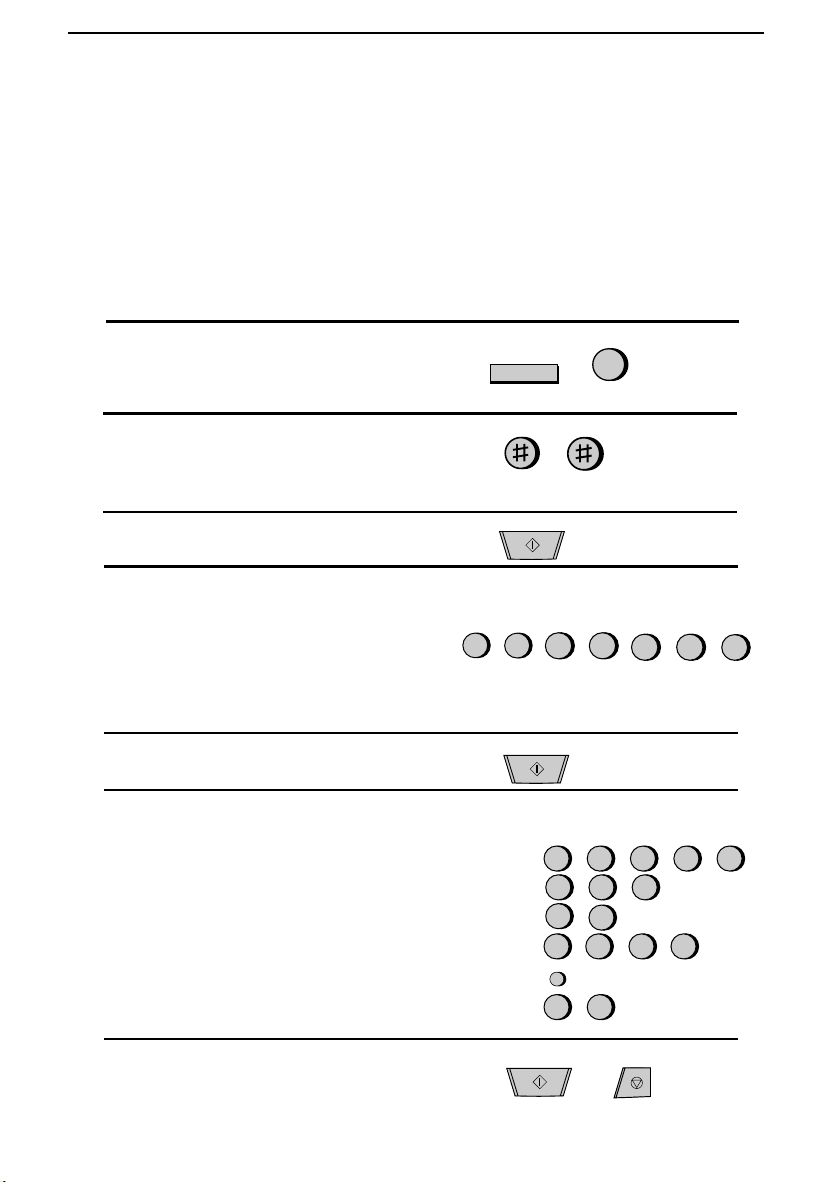
Eingabe von Name und Faxnummer
Damit Ihr Name sowie Fax- und Telefonnummer ("Senderkennung") in der
Kopfzeile von jeder von Ihnen übertragenen Seite ausgedruckt wird, sind diese
Daten über die Tasten des Bedienfelds einzugeben. Bitte beachten Sie bei der
Eingabe die nachfolgend aufgeführten Schritte.
♦ Bei fehlerhafter Eingabe von Rufnummer oder Name können Sie mit der
Taste ALPHAWAHL/R den Cursor bis zu der fehlerhaften Stelle zurück
bewegen und Ihre Eingabe entsprechend korrigieren. (Mit der Taste
LAUTSPR. den Cursor vorwärts bewegen.)
1 Drücken Sie zuerst die Taste
FUNKTION und dann die Taste "3".
EINGABEN erscheint in der Anzeige.
FUNKTION
3
2 Drücken Sie die Taste "#" zweimal.
"SENDERKENNUNG" erscheint auf der
Anzeige.
3 Drücken Sie die Taste START.
4 Geben Sie Ihre Faxnummer über die
Zahlentasten ein (maximal 20 Stellen).
(Um eine Leerstelle zwischen den
Ziffern einzufügen, drücken Sie die
Taste "#". Um ein "+" einzufügen,
drücken Sie die Taste "*".)
(Beispiel)
5 Drücken Sie die Taste START.
6 Über den Zifferntasten befinden sich
Buchstaben. Geben Sie Ihren Namen ein,
indem Sie die entsprechende Zifferntaste
mehrmals drücken, bis der gewünschte
Buchstabe in der Anzeige erscheint.
(Max. 24 Zeichen.) Um beispielsweise
ein "S" einzugeben, müssen Sie die
Taste "7" fünfmal drücken. Weitere
Einzelheiten finden Sie auf der nächsten
Seite.
(Beispiel: SHARP)
7 Drücken Sie die Taste START und dann
die Taste STOP.
STOP
7 7
5
5
4
32
1
START
7
S:
H:
A:
R:
P:
7 7 7
4 4 4
2
2
7 7 7 7
LAUTSPR.
7
5
START
START
(Cursor verschieben)
Kapitel 2 Anfangseinstellungen
20
Page 27

123
4
5
6
7
8
9
0
GHI JKL MNO
TUV WXYZPQRS
ABC DEF
R
WAHLWDH.
ALPHAWAHL
LAUTSPR.
KURZWAHL
SYMBOLE
Eingabe von Buchstaben für Namen
Namen werden mit den Zifferntasten programmiert. Zur Eingabe eines Buchstabens ist die Taste unter der angegebenen Buchstabenfolge solange zu drücken,
bis der gewünschte Buchstabe in der Anzeige erscheint. Die Tasten, die zur Eingabe von Buchstaben und zum Editieren benutzt werden, sind unten angegeben.
Anmerkungen:
•••• Um nacheinander zwei Buchstaben mit der gleichen Taste einzugeben,
drücken Sie die Taste LAUTSPR. nach Eingabe des ersten Buchstabens
einmal und geben Sie anschließend den zweiten Buchstaben ein.
•••• Um einen Buchstaben durch einen anderen zu ersetzen, bewegen Sie den
Cursor zu diesem Buchstaben und geben Sie den gewünschten Buchstaben
ein. Der alte Buchstabe wird durch den neuen ersetzt.
Leerstelle
Drücken Sie diese
Taste zweimal, um
eine Leerstelle
einzugeben.
Buchstaben und Zahlen
Um einen Buchstaben oder eine Zahl einzugeben, drücken Sie
mehrmals die entsprechende Taste, bis die/der gewünschte
Zahl/Buchstabe in der Anzeige erscheint. (zuerst erscheint die
Zahl, dann erscheinen die Buchstaben in der Reihenfolge, die
über der Taste angegeben ist).
Löschen
Drücken Sie diese Taste, um
den mit dem Cursor markierten
Buchstaben zu löschen (wenn
sich der Cursor rechts von dem
zuletzt eingegebenen
Buchstaben befindet, wird er
zurückgesetzt und löscht den
letzten Buchstaben).
Cursor links
Drücken Sie diese Taste, um den
Cursor nach links zu bewegen.
Umschalten
Drücken Sie diese Taste einmal,
um zwischen Groß- und
Kleinschreibung umzuschalten
(erneut drücken, um wieder
zurückzuschalten).
Cursor rechts
Drücken Sie diese Taste, um
den Cursor nach rechts zu
bewegen.
Symbole
Drücken Sie eine der Tasten
wiederholt, bis das gewünschte
Symbol erscheint (siehe Symbolliste
auf der folgenden Seite).
Kapitel 2 Anfangseinstellungen
21
Page 28

Liste mit Symbolen
Um ein Symbol aus der untenstehenden Liste einzugeben, drücken Sie wiederholt die Taste "#" oder die Taste "*", bis das gewünschte Symbol erscheint.
# → ← *
. / ! " # $ % & ’ ( ) + + , - : ; < = > ? @ [ ¥ ] ^ _ p { | } → ←
Am Ende der Liste erscheinen Buchstaben, die für die mit dem Bedienerschalter
gewählte Sprache typisch sind. Diese sind wie folgt:
Deutsch ДЦЬдць
Französisch авйип ы
Schwedisch ÅÄÖå ä ö
Finnisch ЕДЦед ц
Spanisch Ññá é í ó
Italienisch йищтм а
Dänisch ÆØ Å æø å
Holländisch ÿ
Hinweis: Nicht alle der obengenannten Sprachen sind in Ihrem Gerät vorhanden.
Kapitel 2 Anfangseinstellungen
22
Page 29
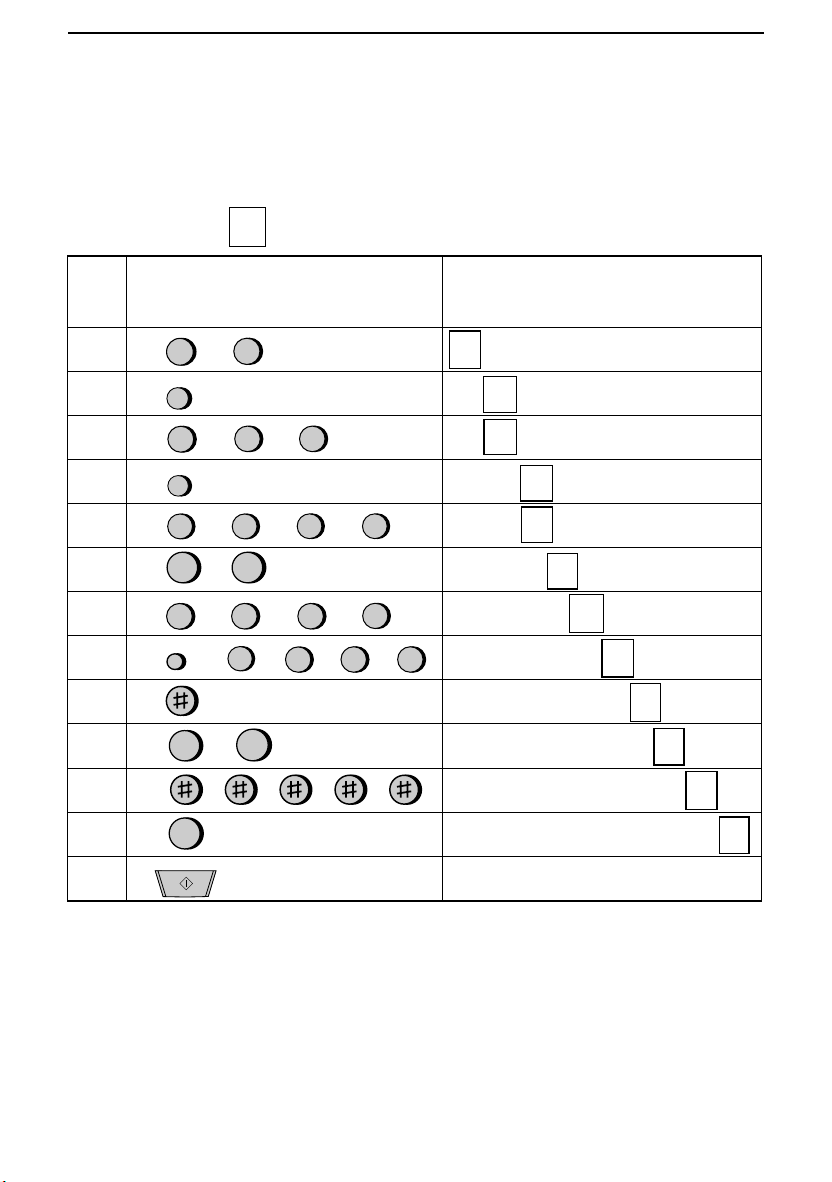
Beispiel
Nachstehend finden Sie ein Beispiel für die Eingabe des Namens "ABC Co. #1".
♦ Der Cursor in der Anzeige wird in unserem Beispiel als Rechteck
dargestellt:
Schritt Diese Tasten drücken: Anzeige
1
2
3
4
5
6
7
8
9
10
11
12
13
2
ABC
2
ABC
2
ABC
2
ABC
2
ABC
LAUTSPR.
LAUTSPR.
2
ABC
2
ABC
2
ABC
2
ABC
2
ABC
2
ABC
2
ABC
2
ABC
6
MNO
6
MNO
6
MNO
6
MNO
WAHLWDH.
1
1
START
1
11
A
A
A
A
A
B
B
B
C
A
B
C
A
B
C
C
A
B
C
C
o
AB
C
C
o
.
A
BC
Co
.
ABC
C
o.
#
A
BC
Co
.
#
1
Kapitel 2 Anfangseinstellungen
23
Page 30

Datum und Uhrzeit einstellen
Datum und Uhrzeit erscheinen in der Anzeige und in Berichten und werden in
der Kopfzeile jeder Seite ausgedruckt, die Sie senden. Datum und Uhrzeit durch
Drücken der Tasten auf dem Bedienfeld einstellen, wie unten abgebildet.
♦ Um einen Fehler zu korrigieren, drücken Sie die Taste KURZWAHL, um
den Cursor zu dem Fehler zurückzubewegen und anschließend die richtige
Nummer einzugeben.
♦ Die Uhrzeit wird jeweils am Anfang und am Ende der Sommerzeit auto-
matisch eingestellt.
1 Drücken Sie zuerst die Taste
FUNKTION und dann die Taste "3".
EINGABEN erscheint in der Anzeige.
2 Drücken Sie die Taste "*" zweimal.
"TAG/ZEIT EINST." erscheint auf der
Anzeige.
3 Drücken Sie die Taste START.
4 Geben Sie eine zweistellige Zahl für den
Tag ein ("01" bis "31").
(Beispiel: der 5.)
5 Geben Sie eine zweistellige Zahl für den
Monat ein ("01" für Januar, "02" für
Februar, "12" für Dezember usw.).
(Beispiel: Januar)
6 Geben Sie die beiden letzten Ziffern der
Jahreszahl ein. (Anmerkung: Im Jahr
2000 wird "00" angezeigt werden.)
(Beispiel: 1998)
FUNKTION
START
3
0
1
0
5
9
8
7 Geben Sie eine zweistellige Zahl für die
Stunde ("00" bis "23") und eine
zweistellige Zahl für die Minute ("00"
bis "59") ein.
(Beispiel: 9:25)
0
2
5
9
8 Drücken Sie die Taste START und dann
die Taste STOP.
START
STOP
Kapitel 2 Anfangseinstellungen
24
Page 31

Auswahl der Empfangsart
Ihr Faxgerät verfügt über vier Empfangsarten, um eingehende Anrufe und
Faxnachrichten anzunehmen.
Modus TEL:
In dieser Einstellung können Sie sowohl Anrufe entgegennehmen als auch Faxe
empfangen. Alle Anrufe müssen jedoch zuerst durch Abnehmen des Hörers des
Faxgeräts oder des Nebenstellentelefons beantwortet werden, das an die gleiche
Leitung angeschlossen ist.
Modus FAX:
Diese Empfangsart wählen, wenn Sie nur Faxnachrichten empfangen wollen.
Das Faxgerät wird automatisch alle Anrufe beantworten und eingehende
Faxnachrichten annehmen.
Modus TEL/FAX:
In diesem Modus können Sie sowohl Faxe als auch Telefonanrufe empfangen.
Das Faxgerät erkennt, ob es sich um einen Telefonanruf (einschließlich manuell
angewählter Faxübertragungen) oder um eine automatisch angewählte
Faxübertragung handelt. Bei einem Telefonanruf ertönt ein spezielles
Klingelzeichen, mit dem Sie zur Beantwortung des Anrufs aufgefordert werden.
Bei einer automatisch angewählten Faxübertragung beginnt der Empfang
automatisch.
Modus ANRUFB.:
Wählen Sie diese Empfangsart, wenn ein Anrufbeantworter (siehe hierzu
"Anschlüsse" in Kapitel 1) angeschlossen ist, und der Anrufbeantworter alle
Anrufe annehmen soll. So können Sie während Ihrer Abwesenheit sowohl
Anrufe als auch Faxnachrichten empfangen.
Einstellung der Empfangsart
Taste EMPFANGSART drücken, bis
der Pfeil in der Anzeige auf die
gewünschte Empfangsart zeigt.
EMPFANGSART
Für weitere Informationen zum Empfang von Faxnachrichten in der
Empfangsart TEL, TEL/FAX und der Empfangsart FAX siehe Kapitel 4,
"Empfang". Für weitere Informationen zu der Empfangsart ANRUFB. siehe
Kapitel 7.
Kapitel 2 Anfangseinstellungen
25
Page 32

Empfangsgerät auswählen
Wenn Sie das Faxgerät mit der mitgelieferten Multifunktions-Interface-Box an
einen PC angeschlossen haben, können Sie wählen, ob die eingehenden Faxe
von Ihrem Faxgerät oder Ihrem Computer empfangen werden sollen. Die
Anfangseinstellung ist FAX (Empfang durch das Faxgerät). Wenn Sie diese
Einstellung ändern möchten, sollten Sie wie folgt vorgehen.
1 Drücken Sie zuerst die Taste
FUNKTION und dann die Taste "#".
EMPFANGSGERÄT erscheint in der
Anzeige.
FUNKTION
2 Drücken Sie "1" (FAX), um das
Faxgerät oder "2" (PC), um den
Computer auszuwählen.
1
oder
2
Wenn Sie den Computer als Empfangsgerät auswählen, werden Faxnachrichten
entsprechend der an Ihrem Faxgerät eingestellten Empfangsart empfangen:
♦ Wenn das Faxgerät auf FAX eingestellt ist, wird ein eingehender Anruf
automatisch nach der in der Software Ihres Faxgeräts eingestellten Anzahl
Rufe entgegengenommen. Das Fax wird von Ihrem Computer empfangen
(achten Sie darauf, daß die Fax-Software installiert und aktiviert ist). Ist
Ihr Computer ausgeschaltet oder die Fax-Software nicht aktiviert, wird das
Faxgerät die Faxnachricht empfangen.
♦ Wenn das Faxgerät auf die Empfangsart TEL/FAX eingestellt ist, gehen
Anrufe wie üblich ein, während die Faxnachrichten in Ihrem Computer
empfangen werden.
♦ Wenn das Faxgerät auf TEL eingestellt ist, müssen Sie den Anruf
entgegennehmen. Wenn es sich um eine über die Wählautomatik
gestartete Faxübertragung handelt (Sie hören einen Signalton), wird Ihr
Computer das Fax automatisch empfangen. Wenn der andere Teilnehmer
zuerst mit Ihnen sprechen und dann ein Fax senden möchte, müssen Sie
den Faxempfang manuell über die Fax-Software einleiten.
♦ Wenn die Empfangsart des Faxgeräts auf ANRUFB. eingestellt ist, wird
der Ansagetext eines externen Anrufbeantworters abgespielt, bevor der
Computer mit dem Faxempfang beginnt (Anrufer können eine Nachricht
hinterlassen). Wenn Ihr Computer nicht eingeschaltet ist, oder die FaxSoftware nicht läuft, wird das Faxgerät das Fax empfangen.
Die Bedienungsanleitung "Multifunktions-Software" auf der CD-ROM
informiert Sie ausführlich darüber, wie Sie Faxe mit Ihrer Fax-Software
empfangen können.
Wenn Sie Ihr Faxgerät auf die gewünschte Empfangsart einstellen, so
funktionieren die einzelnen Einstellungen wie sie am Anfang dieses Abschnitts
beschrieben wurden.
Anmerkung: Funktionen wie Scannen, Drucken und Faxübertragung mittels
der PC Software sind nicht auf eine Empfangsart begrenzt.
Kapitel 2 Anfangseinstellungen
26
Page 33

Speichern von Nummern für die Wählautomatik
Mit der Wählautomatik können Sie schnell und einfach wählen. Drücken Sie
entweder eine Zielwahltaste (Wählen über Zielwahltaste) oder drücken Sie die
Taste KURZWAHL und geben Sie eine zweistellige Nummer ein (Wählen
über Kurzwahl). Die Wählautomatik kann sowohl für Faxübertragungen als
auch für Telefonanrufe benutzt werden.
Um die Wählautomatik benutzen zu können, müssen Sie zuerst die vollständige
Nummer speichern. Ordnen Sie dieser eine zweistellige Kurzwahlnummer zu.
Sie können auch einen Namen eingeben (dieser erscheint in der Anzeige, wenn
die Nummer gewählt wird). Bis zu 99 Nummern können gespeichert werden.
♦ Kurzwahlnummern von "01" bis "38" können sowohl für das Wählen über
Zielwahltaste als auch über Kurzwahltaste benutzt werden; Kurzwahlnummern von "39" bis "99" können nur für Wählen über Kurzwahl benutzt werden.
♦ Um die Zielwahltasten schnell zu identifizieren, kleben Sie jeweils einen
Streifen Zielwahltasten-Etiketten über die entsprechende Tastenreihe. Die
Anordnung der Tasten ist unter "Bedienfeld" am Anfang dieses Kapitels
dargestellt. Notieren Sie jedes Mal, wenn Sie eine Zahl für das Wählen
über Zielwahltasten eingeben, den Namen des Teilnehmers über der entsprechenden Taste.
Speichern von Nummern
Anmerkungen:
•••• Falls das Gerät an eine Nebenstellenanlage angeschlossen ist, werden
Nummern, die mittels der Wählautomatik gewählt wurden, an die öffentliche
Telefonleitung weitergeleitet (Sie müssen die Amtsholung (z.B durch 0
vorweg) beim Speichern der Nummer nicht eingeben). Um eine Nummer zu
speichern, die innerhalb Ihrer Nebenstellenanlage ist, drücken Sie vor
Eingabe der Nummer die Taste R.
•••• Wenn Sie eine Nummer eingeben, die zwischen einzelnen Stellen eine Pause
benötigt, drücken Sie die Taste WAHLWDH.. Mit dieser wird eine Pause
von 4 Sekunden eingegeben (falls erforderlich, können Sie die Taste mehr als
einmal drücken). Wenn zum Beispiel die Nummer, die Sie speichern, Zugriff
zu einem besonderen Telefondienst enthält, müssen Sie eine Pause einfügen,
nachdem Sie den Zugriffscode für diesen Telefondienst eingegeben haben.
♦ Bei fehlerhafter Eingabe von Rufnummer oder Name können Sie mit der
Taste KURZWAHL den Cursor bis zu der fehlerhaften Stelle zurück
bewegen und Ihre Eingabe entsprechend korrigieren.
Kapitel 2 Anfangseinstellungen
27
Page 34

1 Drücken Sie die Tasten, die rechts
abgebildet sind.
FAX/TEL. NUMMERN erscheint in der
Anzeige.
2 Drücken Sie "1", um EING. zu wählen.
FUNKTION
3
1
3 Geben Sie eine zweistellige Zahl (von
"01" bis "99") mit den Zahlentasten ein.
Die eingegebene Zahl ist die
Kurzwahlnummer.
(Beispiel)
4 Geben Sie die Fax- oder Telefonnummer
mit den Zahlentasten ein (max. 32
Stellen, einschließlich Pausen).
•••• Geben Sie von einer Nebenstelle aus
nicht den Zugriffscode für die
Amtsleitung ein. Geben Sie ein R vor
der Rufnummer ein, wenn diese zu
einem Anschluß innerhalb der
Nebenstellenanlage gehört.
(Beispiel)
5 Drücken Sie die Taste START.
6 Den Namen des Teilnehmers mit den
Zifferntasten eingeben. Drücken Sie
mehrmals die entsprechende Taste, bis
der gewünschte Buchstabe in der
Anzeige erscheint (max. 20 Zeichen).
(Siehe "Eingabe von Buchstaben für
Namen" in diesem Kapitel.) Wenn Sie
keinen Namen eingeben möchten, ist
dieser Schritt zu überspringen.
(Beispiel: SHARP)
7 Drücken Sie die Taste START.
8 Kehren Sie zu Schritt 3 zurück, um eine
weitere Nummer zu speichern, oder
drücken Sie STOP, um die Eingabe zu
beenden. Wenn die Nummer für das
Wählen mit Zielwahltasten verwendet
wird, können Sie den Namen über der
entsprechenden Zielwahltaste notieren.
Schritt 3 oder
START
5
5
5
1
4
3
2
START
STOP
0
1
7
7
7 7 7 7
4 4 4
2
2
7 7 7 7
LAUTSPR.
7
Kapitel 2 Anfangseinstellungen
28
Page 35

Löschen von Nummern
1 Drücken Sie die Tasten, die rechts
abgebildet sind.
FAX/TEL. NUMMERN erscheint in der
Anzeige.
2 Drücken Sie "2", um LÖSCH. zu wählen.
3 Geben Sie die Kurzwahlnummer, die Sie
löschen möchten, mit den Zahlentasten
ein.
(Beispiel)
4 Drücken Sie die Taste START.
5 Kehren Sie zu Schritt 3 zurück, um eine
weitere Nummer zu löschen, oder
drücken Sie STOP, um das
Löschverfahren zu beenden.
Schritt 3 oder
Durchführung von Änderungen
Um eine bereits gespeicherte Nummer zu ändern, wiederholen Sie den
Speichervorgang. Wählen Sie die Kurzwahlnummer, die Sie ändern möchten in
Schritt 3, und ändern Sie dann Nummer und/oder Name, wenn diese in der
Anzeige erscheinen (Schritt 4 bzw. 6).
Zahlen und Buchstaben werden geändert, wie in "Eingabe von Buchstaben für
Namen" in diesem Kapitel beschrieben.
FUNKTION
START
3
2
STOP
0
1
♦ Eine Lithium Batterie hält die Nummern der Wählautomatik
gespeichert
Ihr Faxgerät verwendet eine Lithiumbatterie, um die Nummern für die
Wählautomatik und andere programmierte Daten zu speichern, während das
Gerät ausgeschaltet ist. Die Batterieleistung wird hauptsächlich bei
ausgeschaltetem Gerät verbraucht. Wenn das Gerät ausgeschaltet bleibt, hat die
Batterie eine Lebensdauer von etwa 5 Jahren. Lassen Sie die verbrauchte
Batterie von Ihrem Händler oder im Bürofachhandel auswechseln. Tauschen Sie
die Batterie nicht selbst aus.
Kapitel 2 Anfangseinstellungen
29
Page 36

Speichern von Nummern in Gruppentasten
Mit Gruppentasten kann eine Gruppe von Faxnummern gewählt werden, indem
die entsprechende Gruppentaste einmal gedrückt wird. Die Gruppentasten
werden für die Rundsende-Funktion benutzt, um ein Original an eine Gruppe
von Faxgeräten zu senden.
Zielwahltasten 18/G1 und 19/G2 können als Gruppentasten programmiert
werden. Zum Programmieren oder Löschen einer Gruppentaste siehe die
nachfolgende Beschreibung. Es wird darauf hingewiesen, daß eine Taste nicht
gleichzeitig Zielwahltaste und Gruppentaste sein kann.
♦ Bis zu 20 Faxnummern können unter einer Gruppentaste gespeichert wer-
den.
♦ Unter einer Gruppentaste lassen sich nur Kurzwahlnummern speichern.
Vollständige Nummern können nicht gespeichert werden.
♦ Eine Gruppentaste kann nicht gelöscht werden, wenn diese zu einer pro-
grammierten Rundsende-Funktion gehört. Zuerst ist die programmierte
Funktion (siehe hierzu "Programmeingabe und Programmnutzung" in
Kapitel 8) und anschließend die Taste zu löschen. Wenn Sie prüfen
möchten, für welches Programm die Taste benutzt wird, ist die Programmund Gruppenliste (siehe hierzu Kapitel 10) auszudrucken.
1 Drücken Sie die Tasten, die rechts
abgebildet sind.
GRUPPENMODUS erscheint in der
Anzeige.
2 Drücken Sie "1", um eine Gruppentaste
zu programmieren oder "2", um eine
Gruppentaste zu löschen.
3 Drücken Sie die Gruppentaste
(Zielwahltaste 18/G1 oder 19/G2), die
Sie bearbeiten möchten. Wenn Sie die
Taste löschen, fahren Sie mit Schritt 5
fort.
4 Geben Sie die Kurzwahlnummern der
Empfangsgeräte ein.
5 Drücken Sie die Taste START.
FUNKTION
1
START
2
7
18/G1
37
0 1 0 2
6 Kehren Sie zu Schritt 3 zurück, um eine
weitere Gruppentaste zu programmieren
oder zu löschen, oder drücken Sie
STOP, um den Modus zu verlassen.
STOP
oder
(Beispiel)
(Beispiel)
Schritt 3 oder
Kapitel 2 Anfangseinstellungen
30
Page 37

Lautstärke einstellen
Mit den Tasten LAUT und LEISE auf dem Bedienfeld können Sie die
Lautstärke des Lautsprechers und die Ruflautstärke einstellen.
Lautsprecher
Der Lautsprecher hat drei Lautstärken: LAUT, MITTEL und LEISE. Zur
Einstellung der Lautstärke drücken Sie die Taste LAUTSPR. und dann LAUT
oder LEISE, bis die gewünschte Lautstärke ertönt. Drücken Sie wieder die
Taste LAUTSPR., um den Lautsprecher auszuschalten.
Ruflautstärke
Die Ruflautstärke ist in vier Stufen einstellbar: LAUT, MITTEL, LEISE und
AUS. Zur Einstellung der Ruflautstärke drücken Sie die Taste LAUT oder
LEISE, bis die gewünschte Stufe angezeigt wird (bitte achten Sie darauf, daß
die Taste LAUTSPR. nicht gedrückt und der Hörer aufgelegt ist). Wenn Sie
AUS wählen, müssen Sie anschließend die Taste START zur Bestätigung der
Einstellung drücken.
Im TEL/FAX Modus ermöglicht dies einen stillen Faxempfang, wobei
Telefonanrufe durch ein leises Klingelsignal angezeigt werden.
Kapitel 2 Anfangseinstellungen
31
Page 38

148 mm
216 mm
52 g/m
2
157 g/m
2
128 mm
1.0 m
148 mm
216 mm
128 mm
297 mm
52 g/m
2
80 g/m
2
Kapitel
3
Senden
von Originalen
Übertragbare Originale
Ihr Fax kann die meisten der handelsüblichen Standardoriginale übertragen.
Bitte beachten Sie die nachstehenden Angaben zu den einzelnen Formaten.
Format und Gewicht
Format und Gewicht der Originale, die Sie in den Originaleinzug einlegen
können, sind abhängig davon, ob Sie auf einmal nur ein Blatt oder mehrere
Blätter in den Originaleinzug einlegen.
Ein Blatt auf einmal:
Mehrere Blätter auf einmal:
Hinweis: Der Bereich des Originals, der vom Faxgerät abgetastet wird, ist
etwas kleiner als das Originalformat. Die Abtastbreite beträgt 210
mm, die Abtastlänge entspricht der Originallänge minus 4 mm.
Weitere Einschränkungen
♦ Originale, die mit gelber, grünlich gelber oder hellblauer Tinte geschrieben
wurden, können nicht übertragen werden, da der Scanner diese Farben
nicht erkennt.
♦ Tinte, Leim und Korrekturflüssigkeit auf Originalen müssen vor der
Übertragung trocken sein.
♦ Alle Briefklammern, Heftklammern und Nadeln müssen von den
Originalen vor Übertragung entfernt werden. Wenn diese nicht entfernt
werden, kann dies zu Beschädigungen des Geräts führen.
♦ Originale, die zusammengesetzt, geklebt, eingerissen, kleiner als das
Mindestformat, mit Karbonauftrag versehen oder verschmutzt sind, sollten
fotokopiert werden. Die Fotokopie sollte dann für die Übertragung benutzt
werden.
32
Page 39

Original einlegen
Bis zu 20 Blätter können auf einmal in den Originaleinzug eingelegt werden.
Diese werden automatisch in das Gerät eingezogen, wobei das unterste Blatt
zuerst eingezogen wird.
♦ Wenn Sie mehr als 20 Blätter senden oder kopieren wollen, legen Sie die
zusätzlichen Blätter vorsichtig und sorgfältig in den Originaleinzug, wenn
das letzte Blatt abgetastet wird. Versuchen Sie nicht, diese mit Gewalt
einzulegen, da dies zu doppeltem Papiereinzug oder Originalstau führen
kann.
♦ Wenn Ihr Original aus mehreren breiten oder dicken Blättern besteht, die
einzeln eingelegt werden müssen, sollten Sie das Folgeblatt erst einlegen,
wenn das vorhergehende abgetastet wird. Legen Sie jedes Blatt vorsichtig
ein, um doppelten Papiereinzug zu vermeiden.
1 Die Originalführungen auf die Breite
Ihres Originals einstellen.
2 Legen Sie das Original mit der
beschriebenen Seite nach unten und
drücken Sie es leicht in den
Originaleinzug. Die obere Kante des
Originals sollte zuerst in das Gerät
eingezogen werden.
•••• Der Originaleinzug wird die erste Seite
des Originals in das Gerät einziehen.
SENDEBEREIT erscheint in der
Anzeige.
3 Sie können nun die erforderlichen
Einstellungen für Auflösung und/oder
Kontrast vornehmen, wie dies in dem
folgenden Kapitel beschrieben wird, oder
den anderen Teilnehmer anwählen, wie
dies in dem Abschnitt "Wählen und
Übertragung" beschrieben ist.
Wichtig:
Wenn Sie das Dokument vor der Übertragung oder dem Kopiervorgang aus
dem Einzug nehmen müssen, öffnen Sie zunächst das Bedienfeld, indem Sie
es an der Vorderkante nach oben ziehen (fassen Sie es an dem Hebel
unterhalb der Markierung "PANEL RELEASE" an). Wenn Sie das Original
herausziehen, ohne das Bedienfeld zu öffnen, kann der Einzugsmechanismus
beschädigt werden.
Kapitel 3 Senden von Originalen
33
Page 40

Wahlweise Einstellungen für die Übertragung
Auf Wunsch können Sie vor dem Wählen und vor der Übertragung des Originals
verschiedene Einstellungen für die Übertragung durchführen.
Hinweis: Damit Sie die Einstellungen durchführen können, müssen Sie das
Original zuerst in den Einzug legen.
Auflösung
Ihr Faxgerät hat vier Auflösungseinstellungen. Wenn Sie keine Einstellung
vornehmen, wird das Dokument automatisch mit STANDARD-Auflösung
übertragen.
STANDARD: Verwenden Sie STANDARD für einfache Originale.
Diese Einstellung liefert die schnellste und
wirtschaftlichste Übertragung.
FEIN: Verwenden Sie FEIN für verbesserte Wiedergabe,
besonders für Originale, die kleine Buchstaben oder feine
Zeichnungen enthalten.
SUPERFEIN: SUPERFEIN liefert die höchste Wiedergabequalität.
HALBTON: Verwenden Sie HALBTON für Fotografien und
Abbildungen. Das Original wird in 64 Graustufen
wiedergegeben.
Hinweis: Um mit Auflösung FEIN oder SUPERFEIN zu übertragen, muß das
Empfangsgerät dieselbe Auflösung haben. Ist dies nicht der Fall,
wird die Auflösung automatisch auf die nächstbeste verfügbare
Auflösung eingestellt.
Kontrast
Der Kontrast wird normalerweise auf AUTOM. eingestellt, was bedeutet, daß
das Gerät automatisch den Kontrast reguliert. Bei sehr hellen Originalen können
Sie die Einstellung in DUNKEL ändern.
Auflösung und Kontrast einstellen
Drücken Sie einmal oder mehrmals die
Taste AUFLÖSUNG bis die gewünschte
Auflösung und die gewünschten
Kontrasteinstellungen in der Anzeige
erscheinen.
•••• Beim ersten Mal, wenn Sie durch die
Liste der Auflösungseinstellungen
blättern, wird AUTOM. neben jeder
Auflösungseinstellung erscheinen.
Beim zweiten Durchlauf, wird die
Kontrasteinstellung DUNKEL
erscheinen.
AUFLÖSUNG
Kapitel 3 Senden von Originalen
34
Page 41

Deckblatt
Diese Einstellung veranlaßt das Gerät, automatisch ein Deckblatt zu erstellen
und dieses als letzte Seite bei der Übertragung zu senden. Das Deckblatt enthält
Datum und Uhrzeit, Senderkennung mit Name und Nummer sowie
Empfängerkennung mit Name und Nummer, wenn der Ruf über Wählautomatik
erfolgte. Die Anzahl der gesendeten Seiten wird unten angegeben.
♦ Ihre Kennung bestehend aus Name und Nummer muß programmiert
werden, damit diese auf dem Deckblatt erscheint. (Siehe "Eingabe von
Name und Faxnummer" in Kapitel 2.)
Wenn jedesmal ein Deckblatt mit dem Dokument übertragen werden soll,
stellen Sie Optionseinstellung 17 auf "JA", wie in Kapitel 9, "Optionale
Einstellungen", beschrieben. Wenn Optionseinstellung 17 auf "JA" gesetzt ist,
wird bei jeder Übertragung automatisch ein Deckblatt hinzugefügt, bis Sie die
Einstellung auf "NEIN" setzen.
Wenn die Deckblattfunktion aktiviert ist, können Sie auch eine Mitteilung
eingeben, die als Kopfzeile oben auf dem Deckblatt erscheint. Verfahren Sie
nach den folgenden Schritten. Bitte beachten Sie, daß die eingegebene Meldung
jeweils nur für eine Übertragung gilt.
1 Drücken Sie die Tasten, die links
abgebildet sind. "DECKBLATT KOPF"
erscheint auf der Anzeige.
2 Wählen Sie eine Mitteilung, indem Sie
eine Zahl von "1" bis "4" eingeben, wie
unten erläutert:
"1":EILIG
"2":WICHTIG
"3":VERTRAULICH
"4":BITTE VERTEIL.
FUNKTION
5
1
Beispiel
Kapitel 3 Senden von Originalen
35
Page 42

Seiten mit Stapelnumerierung
Diese Einstellung wird benutzt, um die Seitennumerierung der zu übertragenden
Originale (normalerweise "S.1", "S.2", usw.) in Stapelnumerierung zu ändern,
d.h., ein Schrägstrich und die Gesamtanzahl der zu sendenden Seiten wird zu
jeder Seitenummer hinzugefügt (zum Beispiel "S.1/5", "S.2/5", usw.). Der
Empfänger hat so die Möglichkeit, die Sendung auf fehlende Seiten zu
überprüfen.
♦ Wenn die Funktion der automatischen Erstellung des Deckblatts
eingeschaltet ist, ist das Deckblatt in der Gesamtanzahl der Seiten nicht zu
berücksichtigen. Das Gerät wird die Anzahl abstimmen, und das
Deckblatt automatisch darin berücksichtigen.
♦ Falls Sie die Eingabe einer Stapelnummer löschen müssen, entnehmen Sie
das Original aus dem Einzug, oder drücken Sie die STOP Taste.
♦ Wenn die Anzahl der in Übertragung befindlichen Seiten nicht mit der
eingegebenen Stapelnummer übereinstimmt, ertönt ein Alarm und
SEITENZÄHLFEHLER erscheint in der Anzeige.
1 Drücken Sie die Tasten, die links
abgebildet sind. "SEITENANZAHL"
erscheint in der Anzeige.
2 Geben Sie die Gesamtzahl der Seiten
("01" bis "99") mit den Zahlentasten ein.
0
1
FUNKTION
(Beispiel)
Kapitel 3 Senden von Originalen
36
Page 43

Wählen und Übertragen
Sobald Sie das Original eingelegt und die gewünschten Einstellungen für die
Übertragung vorgenommen haben, können Sie die Nummer des Empfangsgeräts
wählen und mit der Übertragung des Originals beginnen. Es gibt verschiedene
Möglichkeiten, eine Nummer zu wählen, und Sie können die auswählen, die für
Ihre Zwecke am besten geeignet ist.
Normaler Wählvorgang
In diesem Fall nehmen Sie den Hörer auf (oder drücken die Taste LAUTSPR.)
und wählen, wie Sie dies bei einem Telefonanruf tun. Wenn das Empfangsgerät
auf manuellen Empfang von Faxen eingestellt ist, (dies bedeutet, daß der
Empfänger erst Ihren Anruf beantworten und anschließend die Starttaste
drücken muß, um den Faxempfang zu starten), können Sie vor der Übertragung
des Faxes mit dem anderen Teilnehmer sprechen.
Hinweis: Wenn Sie ein Fax an ein Anrufbeantworter/Fax, Telefon/Fax oder
eine andere automatische Faxgerätekombination senden möchten,
so sollten Sie dazu nicht den normalen Wählvorgang benutzen.
Siehe S.41.
1 Nehmen Sie den Hörer auf oder drücken
Sie die Taste LAUTSPR.. Warten Sie
auf den Wählsignalton.
SYMBOLE
1
2
3
45
6
78
9
0
GHI JKL MNO
TUV WXYZPQRS
ABC DEF
LAUTSPR.
oder
2 Wählen Sie die Nummer des
Empfangsgeräts, indem Sie die
Zahlentasten drücken.
3 Warten Sie auf die Verbindung. Je nach
Einstellung des Empfangsgerätes hören
Sie entweder einen Empfangssignalton
oder der andere Teilnehmer wird
antworten.
•••• Wenn der andere Teilnehmer
antwortet, bitten Sie diesen, seinerseits
die Starttaste zu drücken (wenn Sie die
Taste LAUTSPR. gedrückt haben,
nehmen Sie den Hörer auf, um mit ihm
zu sprechen). Dies veranlaßt das
Empfangsgerät einen
Empfangsssignalton auszugeben.
Beep
Kapitel 3 Senden von Originalen
37
Page 44

4 Sobald Sie den Empfangssignalton
hören, drücken Sie die Taste START.
Legen Sie wie üblich den Hörer auf.
•••• Nach Ende der Übertragung ertönt ein
Signalton.
Wählen über Tastatur
Wenn Sie vor Senden des Faxes nicht mit dem anderen Teilnehmer sprechen
müssen, brauchen Sie nur zu wählen - es ist nicht erforderlich, den Hörer
aufzunehmen oder die Taste LAUTSPR. zu drücken.
Hinweis: Wählen Sie nicht über die Tastatur, um eine Rufnummer innerhalb
der gleichen Nebenstellenanlage wie Ihr Faxgerät anzurufen. Sie
können ein Original an ein Faxgerät innerhalb Ihrer Nebenstellenanlage mit dem normalen Wählvorgang senden.
1 Drücken Sie die entsprechenden
Zahlentasten, um die Nummer
einzugeben.
•••• Wenn Sie bei Eingabe der Faxnummer
zwischen den einzelnen Ziffern eine
kurze Wartezeit benötigen, drücken
Sie die Taste WAHLWDH., um eine
Pause von 4 Sekunden einzugeben.
2 Überprüfen Sie die Anzeige. Wenn die
Nummer des Empfangsgeräts korrekt
angezeigt wird, Taste START drücken.
•••• Sollte diese nicht korrekt sein, drücken
Sie die Taste STOP, um die Nummer
zu löschen und wiederholen Sie die
Eingabe.
START
STOP
KOPIE/
HILFE
SYMBOLE
1
2
3
45
6
78
9
0
GHI JKL MNO
TUV WXYZPQRS
ABC DEF
START
STOP
KOPIE/
HILFE
Kapitel 3 Senden von Originalen
38
Page 45

Wählen über Zielwahltaste
Wenn die Nummer, die Sie wählen möchten, in der Wählautomatik als
Kurzwahlnummer von 01 bis 38 gespeichert wurde (siehe "Speichern von
Rufnummern für die Wählautomatik" in Kapitel 2), können Sie diese durch
Drücken der entsprechenden Zielwahltaste wählen.
01 02 03
04 05 06 07
08 09 10 11
12
15
/POLL
13
14
16
/P117/P2
20 21 22
23 24 26
27 28 30
31 32
35 36
Beispiel: Um die Kurzwahlnummer
"02" zu wählen, Zielwahltaste
02/21 drücken.
Beispiel: Zum Wählen einer
Kurzwahlnummer "21" drücken
Sie die Taste
2.EBENE
und
dann die Zielwahltaste 02/21.
♦ Der Name des Empfängers wird in der Anzeige erscheinen bzw. die
Faxnummer, wenn für diese Nummer kein Name aufgezeichnet wurde.
(Wenn Name oder Nummer nicht korrekt sind, die STOP Taste drücken.)
♦ Das Original wird automatisch übertragen, sobald die Verbindung
hergestellt ist.
Wählen über Kurzwahltaste
Bei Wählen über Kurzwahlnummer kann jede Nummer gewählt werden, die für
die automatische Wahl gespeichert wurde (siehe "Speichern von Nummern für
die Wählautomatik" in Kapitel 2).
1 Drücken Sie die Taste KURZWAHL,
und geben Sie anschließend die zwei
Stellen der Kurzwahlnummer ein, indem
Sie die Zahlentasten verwenden.
•••• Um Zahlen von 1 bis 9 einzugeben,
geben Sie zuerst 0 und danach die Zahl
ein.
2 Überprüfen Sie die Anzeige. Wenn der
angezeigte Name oder die angezeigte
Rufnummer korrekt sind, drücken Sie
die Taste START. (Andernfalls die
Taste STOP.)
START STOP
KOPIE/
HILFE
01 02 03
04 05 06 07
08 09 10 11
12
15
/POLL
13
14
16
/P117/P2
20 21 22
23 24 26
27 28 30
31 32
35 36
2.EBENE
KURZWAHL
SYMBOLE
1
2
3
45
6
78
9
0
GHI JKL MNO
TUV WXYZPQRS
ABC DEF
Kapitel 3 Senden von Originalen
39
Page 46

Benutzung der Taste ALPHAWAHL/R
Wenn Sie sich nicht mehr erinnern, unter welcher Ziel- oder Kurzwahlnummer
eine bestimmte Faxnummer gespeichert wurde, können Sie diese suchen, indem
Sie wie folgt vorgehen. Sobald Sie die Faxnummer gefunden haben, können Sie
diese wählen und das eingelegte Original durch Drücken der Taste START
senden.
1 Taste ALPHAWAHL/R drücken.
2 Geben Sie den ersten Buchstaben des
gespeicherten Namens ein, indem Sie die
entsprechende Zifferntaste (die Taste,
über der sich der gewünschte Buchstabe
befindet) einmal oder mehrmals drücken,
bis der Buchstabe in der Anzeige
erscheint. Wenn der Name mit einem
besonderen Zeichen oder einer Zahl
beginnt, "1" drücken.
•••• Wenn Sie sich nicht an den ersten
Buchstaben erinnern können, mit
Schritt 3 fortfahren (Sie blättern die
Liste von Anfang an durch).
•••• Wenn zu der Nummer kein Name
gespeichert wurde, "0" drücken. Es
werden Nummern und keine Namen
angezeigt, wenn Sie in der Liste
blättern.
3 Taste "#" oder die Taste "*" drücken,
um in der Liste mit den Namen zu
blättern (Liste mit Nummern, wenn Sie
"0" drücken), bis der gewünschte Name
angezeigt wird.
•••• Wenn keine Namen gespeichert
wurden, die mit dem eingegebenen
Buchstaben beginnen, können Sie, mit
dem nächsten Namen beginnend, in
alphabetischer Reihenfolge in der
Liste blättern.
4 Drücken Sie die START Taste. Das
Dokument wird automatisch übertragen,
wenn die Verbindung hergestellt wurde.
oder
ALPHAWAHL
R
SYMBOLE
1
2
3
45
6
78
9
0
GHI JKL MNO
TUV WXYZPQRS
ABC DEF
START
Kapitel 3 Senden von Originalen
40
Page 47

Faxe an ein ANRUFB/FAX, Telefon/Fax oder eine andere automatische Faxgerätekombination senden
Das Senden von Faxnachrichten an Anrufbeantworter/Fax-, Telefon/Faxgeräte
und Faxweichen sollte immer folgendermaßen geschehen:
Blatt einlegen, Ziel-/Kurzwahltaste drücken bzw. Nummer direkt über die
Tastatur eingeben, Starttaste drücken.
Nur dann wird das von diesen Geräten benötigte Faxsignal (CNG-Signalton)
vor der eigentlichen Faxübertragung mitgesendet.
Der Hörer oder die Lautsprechertaste sind Telefonfunktionen, deshalb sollten
Sie diese zum Senden von Faxnachrichten nicht verwenden, da sonst kein
CNG Signal übertragen wird. In diesem Fall wird der Ruf von einer
Anrufb./Fax- oder Tel./Fax - Kombination als Telefongespräch gedeutet und auf
das Telefon oder den Anrufbeantworter und nicht auf das Fax geschaltet.
Dies führt dazu, daß zu diesen Partnergeräten kein Verbindungsaufbau zustande
kommt und Fehlermeldungen ausgedruckt werden.
Automatische Wahlwiederholung
Wenn bei automatischer Wahl (einschließlich beim Wählen über Tastatur) die
Leitung besetzt ist, wird Ihr Fax die Rufnummer automatisch wiederanwählen.
Bis zu 2 Wahlwiederholungsversuche erfolgen in Abständen von 2,5 Minuten
(werkseitige Einstellung).
♦ Zum Abbruch der automatischen Wahlwiederholung STOP Taste drücken.
Benutzung der Taste WAHLWDH.
Sie können die Taste WAHLWDH. drücken, um die zuletzt gewählte Nummer
erneut zu wählen. Zum Senden eines Originals mit Schritt 3 im Abschnitt
"Wählen über Tastatur" fortfahren.
Kapitel 3 Senden von Originalen
41
Page 48

Kapitel
4
Empfang
Im TEL/FAX Modus
Wenn die Empfangsart auf TEL/FAX (Taste EMPFANGSART drücken, bis
der Pfeil in der Anzeige auf TEL/FAX zeigt) eingestellt ist, beantwortet das
Faxgerät automatisch alle Anrufe nach ein bis zwei Rufen. Nach der
Beantwortung überwacht das Faxgerät die Leitung für etwa 5 Sekunden, um
festzustellen, ob ein Faxsignalton gesendet wird.
♦ Wenn Ihr Faxgerät einen Faxsignalton erkennt (d.h. es handelt sich um den
Empfang eines über Wählautomatik gesendeten Faxes), wird es
automatisch mit dem Empfang des eingehenden Originals beginnen.
♦ Wenn das Faxgerät keinen Faxsignalton erkennt (d.h. es handelt sich um
einen Telefonanruf oder um den Empfang eines manuell gesendeten
Faxes), ertönt für 15 Sekunden ein Klingeln (ein sog. Pseudoklingeln), das
Sie zur Antwort auffordert. Wenn Sie innerhalb dieser Zeit nicht
antworten, wird Ihr Faxgerät an das andere Gerät einen Faxsignalton
senden, was dem Anrufer ermöglicht, ein Fax gegebenenfalls manuell zu
senden.
Anmerkungen:
•••• Das Pseudoklingeln ertönt nur bei Telefonanrufen und manuell gesendeten
Faxen. Ein weiteres Telefon, das an die gleiche Leitung angeschlossen ist,
wird nicht klingeln.
•••• Die Dauer des Pseudoklingelns wird über Bedienerschalter 7 (siehe Kapitel
9, "Optionale Einstellungen") eingestellt.
Im ANRUFB. Modus
Ist das Faxgerät auf ANRUFB. eingestellt, wird es automatisch Anrufe und
Faxnachrichten empfangen. Siehe Kapitel 4 "Benutzung des Anrufbeantworters"
42
Page 49

Im FAX Modus
Wenn die Empfangsart auf FAX eingestellt ist (drücken Sie die Taste
EMPFANGSART, bis der Pfeil in der Anzeige auf FAX zeigt), beantwortet
Ihr Faxgerät automatisch alle Anrufe nach ein bis zwei Rufen und empfängt
eingehende Originale.
♦ Sie können die Zahl der Rufsignale ändern, ab der das Faxgerät einen
Anruf beantwortet, indem Sie die Optionseinstellung 2 ändern (siehe
Kapitel 9, "Optionale Einstellungen"). Geben Sie eine Zahl von 1 bis 5 ein.
Es ist jedoch zu beachten, daß der Empfang von Faxübertragungen mit
Wählautomatik von bestimmten Faxgeräten eventuell nicht möglich ist,
wenn sie eine sehr hohe Zahl für die Rufsignale einstellen.
♦ Wenn Sie den Hörer abnehmen, bevor Ihr Faxgerät antwortet, können Sie
mit dem anderen Teilnehmer sprechen und/oder ein Original empfangen,
wie dies nachstehend im "TEL Modus" beschrieben wird.
Im TEL Modus
Wenn der Empfangsmodus auf TELEFON eingestellt ist (Taste
EMPFANGSART drücken, bis "TEL" auf der Anzeige erscheint), müssen Sie
alle Anrufe (einschließlich Faxübertragungen) über den Hörer des Faxgerätes
oder eines Nebenstellentelefons, das an derselben Leitung angeschlossen ist,
beantworten.
Faxempfang
Wenn das Faxgerät läutet, nehmen Sie
den Hörer ab, um ein Fax empfangen zu
können.
•••• Wenn Sie einen Faxsignalton hören,
warten Sie, bis EMPFANGEN in der
Anzeige erscheint und legen den Hörer
auf.
•••• Wenn der andere Teilnehmer zuerst
mit Ihnen sprechen und dann ein Fax
senden möchte, drücken Sie nach
Beendigung des Gesprächs die Taste
START, bevor der Sender seine
Starttaste drückt. Legen Sie den Hörer
auf.
Hinweis: Wenn Sie den Bedienerschalter 14 auf "NEIN" eingestellt haben
und beim Abnehmen des Hörers einen Faxsignalton hören, müssen
Sie die Taste START drücken, um mit dem Empfang zu beginnen.
Kapitel 4 Empfang
43
Page 50

Faxempfang über ein weiteres Telefon
Wenn Sie einen Faxsignalton hören und an einem weiteren angeschlossenen
Telefon antworten, warten Sie, bis Ihr Faxgerät antwortet (die Leitung des
Nebenstellentelefons ist tot) und legen Sie auf. Ihr Faxgerät wird das Original
automatisch empfangen.
♦ Wenn Ihr Faxgerät nicht innerhalb von 5 Sekunden antwortet, kann
aufgrund eines zu hohen Rauschpegels in der Leitung der Faxsignalton
nicht erkannt werden. In diesem Fall ist der Faxempfang manuell
einzuleiten (siehe Beschreibung im folgenden Abschnitt).
Wenn der andere Teilnehmer erst mit Ihnen sprechen und anschließend ein
Original senden möchte, drücken Sie "5", "*" und "*", wenn Sie ein Telefon
mit Tonwahl benutzen. Bei einem Telefon mit Impulswahl Hörer ablegen (nicht
auflegen), zum Faxgerät gehen, Hörer abnehmen und die Taste START
drücken.
Anmerkungen:
•••• Ihr Faxgerät wird das Signal, mit dem Empfang zu beginnen ("5", "*" und
"*") nicht akzeptieren, wenn ein Original im Originaleinzug liegt.
•••• Wenn Sie den Bedienerschalter 14 auf "NEIN" eingestellt haben und beim
Abnehmen des Hörers des Nebenstellentelefons einen Faxsignalton hören,
müssen Sie "5", "*" und "*" drücken, wenn Sie an einem Tonwahltelefon
sind oder zum Faxgerät gehen, den Hörer abnehmen und die Taste START
drücken, wenn Sie an einem Impulswahltelefon sind.
•••• Der Code, mit dem der Faxempfang von einem Telefon mit Tonwahl
eingeleitet wird ("5", "*" und "*"), kann gegebenenfalls geändert werden.
Siehe Bedienerschalter 3 ("FAX Fernnummer für die Weiterleitung einer
Faxübertragung") in Kapitel 9, "Optionale Einstellungen".
•••• Wenn Sie den Code zur Einleitung des Faxempfangs nicht nutzen möchten,
können Sie den Code über den Bedienerschalter 4 ausschalten. Dadurch wird
sichergestellt, daß das Faxgerät niemals irrtümlich versucht, mit dem
Empfang zu beginnen, wenn ein Signal ähnlich dem "5", "*" und "*"
erkannt wird, während Sie von einem weiteren angeschlossenen Telefon
telefonieren.
Kapitel 4 Empfang
44
Page 51

2 auf 1-Ausdruck
Um Papier zu sparen, können Sie das Format der ankommenden Faxe vertikal
um 55 % verkleinern. Auf diese Weise kann beispielsweise ein 2-seitiges
Dokument auf einer Seite empfangen werden. (Bitte beachten Sie, daß dies bei
Originalseiten, die länger als das Druckpapier sind, eventuell nicht möglich ist.)
Aktivieren Sie diese Funktion wie folgt.
1 Drücken Sie die Tasten, die rechts
abgebildet sind.
2 AUF 1 AUSDRUCK erscheint in der
Anzeige.
2 Drücken Sie "1", um die Funktion
einzuschalten oder "2", um sie
auszuschalten.
3 Drücken Sie die Taste STOP.
Abbildungsverhältnis beim Empfang
Ihr Faxgerät wurde ab Werk so eingestellt, daß es das Format der
ankommenden Dokumente automatisch auf das Format des Druckpapiers
verkleinert. Dadurch werden Daten am Rand der Dokumente nicht
abgeschnitten. Sie können diese Funktion jedoch ausschalten und die
eingehenden Dokumente in vollem Format empfangen.
Hinweis: Wenn ein Dokument für das Druckpapier zu lang ist, wird der
überstehende Teil auf einer zweiten Seite ausgedruckt. In diesem
Fall kann der Schnittpunkt in der Mitte einer Zeile liegen.
Hinweis: Automatische Verkleinerung ist bisweilen nicht möglich, wenn das
empfangene Dokument zu lang ist, zu viele feine Grafiken enthält
oder mit zu hoher Auflösung übertragen wurde. In diesem Fall
wird der überstehende Teil des Dokumentes auf einer zweiten Seite
ausgedruckt.
1 Drücken Sie die Tasten, die rechts
abgebildet sind.
EMPFANGSVERH. erscheint in der
Anzeige.
2 Drücken Sie "1", um die automatische
Verkleinerung einzuschalten oder "2",
um sie auszuschalten.
oder
FUNKTION
6
1
2
oder
1
2
FUNKTION
6
STOP
3 Drücken Sie die Taste STOP.
STOP
Kapitel 4 Empfang
45
Page 52

Kapitel
5
Kopieren
Mit Ihrem Faxgerät können Sie sowohl einzelne Kopien als auch bis zu 99
Kopien pro Original erstellen und dieses somit als Bürokopierer nutzen.
♦ Die Auflösung beim Kopieren ist auf SUPERFEIN voreingestellt.
♦ Wenn Sie Mehrfachkopien von mehr als einem Original machen, können
Sie die Kopien sortieren (SORT KOPIE) oder nicht sortieren lassen
(MEHRFACHKOPIE). Im folgenden Beispiel wird erläutert, wie 3 Kopien
von jeweils 3 Originalen sortiert werden.
1 Legen Sie das Original mit der
beschriebenen Seite nach unten ein.
•••• Falls erforderlich, Auflösung
und/oder Kontrast mit der Taste
AUFLÖSUNG regulieren.
2 Drücken Sie die Taste KOPIE/HILFE.
•••• Wenn Sie nur eine Kopie von Ihrem
(auch mehrseitigem) Original ohne
Verkleinerung oder Vergrößerung
machen möchten, drücken Sie die
Taste START zweimal. Der
Kopiervorgang wird gestartet. Wenn
Sie nur eine Kopie mit Verkleinerung
oder Vergrößerung machen möchten,
drücken Sie die Taste START einmal,
und fahren Sie mit Schritt 5 fort.
A
B
C
A
B
C
A
B
C
A
B
C
C
C
C
B
B
B
A
A
A
Originale
Sortierte Kopie
Mehrfachkopie
START
STOP
KOPIE/
HILFE
46
Page 53

2
oder
1
3 Drücken Sie "1" (MEHRFACHKOPIE),
wenn Sie die Kopien nicht sortieren
lassen möchten, oder "2" (SORT
KOPIE), wenn Sie die Kopien sortieren
lassen möchten.
4 Geben Sie die gewünschte Anzahl
Kopien mit den Zahlentasten ein.
•••• Wenn die gewünschte Anzahl Kopien
1 bis 9 beträgt, geben Sie zuerst "0"
ein.
•••• Wenn Sie keine Verkleinerung oder
Vergrößerung einstellen möchten,
drücken Sie die Taste START. Der
Kopiervorgang wird gestartet.
5 Geben Sie für das Verkleinerungs- oder
Vergrößerungsverhältnis eine Zahl von
"1" bis "5" ein, wie unten erläutert. Der
Kopiervorgang wird gestartet.
1: AUTO (automatische
Formatanpassung auf das Format des
Druckpapiers)
2: 50%
3: 100 % (keine Verkleinerung oder
Vergrößerung)
4: 125 %
5: 135 %
Hinweis: Wenn Sie eine große Anzahl von Originalen in den Einzug legen,
kann der Speicher voll werden, bevor alle Originale eingelesen
wurden (SPEICHER VOLL erscheint in der Anzeige). Wenn dies
geschieht, Taste START drücken, um die Originale zu kopieren,
die eingelesen wurden. Dann den Kopiervorgang für die restlichen
Originale und das Original, das eingelesen wurde, als der Speicher
voll wurde, wiederholen.
2
1
2
(Beispiel)
(Beispiel)
Kapitel 5 Kopieren
47
Page 54

Kopie begrenzen
Ihr Faxgerät wurde ab Werk so eingestellt, daß beim Kopieren eines Originals,
das länger als das Druckpapier ist, der überstehende Teil nicht gedruckt wird.
Nach den folgenden Schritten können Sie einstellen, daß das Faxgerät den
überstehenden Teil grundsätzlich auf einer zweiten Seite ausdruckt.
1 Drücken Sie die Tasten, die rechts
abgebildet sind.
KOPIE BEGRENZEN erscheint in der
Anzeige.
2 Drücken Sie "1", um die Funktion
einzuschalten (der überstehende Teil des
Originals wird nicht gedruckt) oder "2",
um sie auszuschalten (der überstehende
Teil wird auf einer zweiten Seite
ausgedruckt).
3 Drücken Sie die Taste STOP.
STOP
oder
1
2
FUNKTION
6
Kapitel 5 Kopieren
48
Page 55

Kapitel
6
Telefonfunktionen
Das UX-600M kann wie ein normales Telefon zum Tätigen und zur
Entgegennahme von Anrufen benutzt werden.
♦ Um einen Anruf zu tätigen oder entgegennehmen zu können, muß das
Gerät eingeschaltet sein.
1 Nehmen Sie den Hörer ab, oder drücken
Sie die Taste LAUTSPR.. Warten Sie
auf den Wählsignalton.
2 Wählen Sie die Nummer, indem Sie wie
folgt vorgehen:
•••• Normaler Wählvorgang: Geben Sie die
vollständige Nummer mit den
Zahlentasten ein.
•••• Wählen über Zielwahltaste: Drücken
Sie die entsprechende Zielwahltaste
(für Zielwahlnummern von 20 bis 38
drücken Sie zuerst die Taste
2.EBENE).
•••• Wählen über Kurzwahltaste: Drücken
Sie die Taste KURZWAHL und
geben Sie die zweistellige
Kurzwahlnummer mit den
Zahlentasten ein.
3 Sprechen Sie mit dem anderen
Teilnehmer, wenn er antwortet.
•••• Wenn Sie die Taste LAUTSPR.
gedrückt haben, nehmen Sie den Hörer
ab.
Hinweis: Solange der Hörer des Faxgeräts abgehoben ist (nicht aufgelegt
ist), kann ein ebenfalls angeschlossenes Telefon nicht benutzt werden, um mit dem anderen Teilnehmer zu sprechen.
SYMBOLE
1
2
3
45
6
78
9
0
GHI JKL MNO
TUV WXYZPQRS
ABC DEF
oder
LAUTSPR.
49
Page 56

Benutzung der Taste ALPHAWAHL/R
Mit der Taste ALPHAWAHL/R können Sie eine Ziel- oder Kurzwahlnummer
suchen. Zuerst die Nummer suchen, wie dies in "Benutzen der Taste
ALPHAWAHL/R" in "Wählen und Übertragung" in Kapitel 3 beschrieben ist,
anschließend den Hörer abnehmen oder die Taste LAUTSPR. drücken. Die
Nummer wird dann automatisch gewählt (nicht die Taste START drücken).
Wahlwiederholung
Die zuletzt gewählte Nummer kann durch Drücken der Taste WAHLWDH.
erneut gewählt werden (es ist nicht erforderlich, den Hörer abzunehmen oder
die Taste LAUTSPR. zu drücken). Nehmen Sie den Hörer ab, sobald der andere
Teilnehmer antwortet.
Ausgabe von Tonsignalen
Wenn Sie an einer Impulswahlleitung sind, können Sie die Taste "*" drücken,
um vorübergehend Tonsignale auszugeben, wenn Sie die Zahlentasten drücken.
Dies ermöglicht es Ihnen, bestimmte Telefondienste in Anspruch zu nehmen,
die die Eingabe von Tonsignalen benötigen.
Wenn Sie ein oder mehrere Tonsignal(e) eingeben möchten, drücken Sie die
Taste "*" und anschließend die entsprechenden Zahlentasten.
Um auf Impulswahl zurückzustellen, einfach Hörer auflegen (wenn Sie den
Hörer auflegen, wird der Wählmodus automatisch auf die mit Bedienerschalter
6 ausgeführte Einstellung zurückgesetzt).
Funktionen der Nebenstellenanlage
Ist das Gerät an eine Nebenstellenanlage angeschlossen, können Sie diese
benutzen, um die folgenden Funktionen durchzuführen:
♦ Für Rückfragen: Während eines Anrufs können Sie den anderen
Teilnehmer stummschalten, einen dritten Teilnehmer anrufen und
anschließend zu dem ersten Anrufer zurückkehren.
♦ Zur Anrufweitergabe: Sie können auch einen Anruf an eine andere
Nummer in der gleichen Nebenstellenanlage ohne Hilfe der
Telefonzentrale weitergeben.
Kapitel 6 Telefonfunktionen
50
Page 57

Rückfragen
1 Drücken Sie während des
Telefongesprächs die Taste
ALPHAWAHL/R. Der andere
Teilnehmer wird stummgeschaltet.
2 Wenn Sie den Wählsignalton hören,
wählen Sie zwecks Rückfrage die
Nummer des dritten Teilnehmers.
3 Wenn die Rückfrage beendet ist, kehren
Sie automatisch zu dem ersten Anrufer
zurück, sobald der dritte Teilnehmer
aufgehängt hat.
Anrufweitergabe
1 Drücken Sie während des
Telefongesprächs die Taste
ALPHAWAHL/R. Der andere
Teilnehmer wird stummgeschaltet.
2 Wenn Sie den Wählsignalton hören,
wählen Sie die Nummer des
Teilnehmers, an den Sie das Gespräch
weitergeben möchten. Wenn der andere
Teilnehmer antwortet, legen Sie auf, und
der Anruf wird weitergegeben.
•••• Antwortet der andere Teilnehmer
nicht, drücken Sie erneut die Taste
ALPHAWAHL/R, um das Gespräch
zurückzunehmen.
ALPHAWAHL
R
ALPHAWAHL
R
Kapitel 6 Telefonfunktionen
51
Page 58

Kapitel
7
Anschluß eines
Anrufbeantworters
Vorbereitungen
Wenn Sie gemäß der Beschreibung "Anschlüsse" in Kapitel 1 einen
Anrufbeantworter an Ihr Faxgerät angeschlossen haben, können Sie während
Ihrer Abwesenheit sowohl Anrufe als auch Faxnachrichten empfangen. Um
diesen Anschluß zu nutzen, ist zuerst der Ansagetext Ihres Anrufbeantworters
zu ändern und dann die Empfangsart Ihres Faxgeräts auf ANRUFB.
einzustellen.
Änderung des Ansagetextes
Der Ansagetext Ihres Anrufbeantworters sollte dahingehend geändert werden,
daß Anrufer, die ein Fax senden möchten, aufgefordert werden, die Starttaste
ihres Faxgeräts zu drücken. Ihr Ansagetext könnte zum Beispiel wie folgt
lauten:
"Guten Tag. Hier ist (IHR NAME). Leider können wir Ihren Anruf im
Augenblick nicht persönlich entgegennehmen. Bitte hinterlassen Sie eine
Nachricht nach dem Signalton, oder drücken Sie die Starttaste Ihres Faxgeräts."
Anmerkungen:
•••• Die Länge der Nachricht sollte möglichst unter 10 Sekunden liegen. Wenn
die Nachricht zu lang ist, können Sie Schwierigkeiten beim Empfang von
Faxen haben, die über die Wählautomatik gesendet werden.
•••• Mit einem einzigen Anruf können die Anrufer sowohl eine Nachricht auf
dem Anrufbeantworter hinterlassen als auch eine Faxnachricht senden.
Ändern Sie Ihren Ansagetext, um den Anrufer zu informieren, daß er zuerst
eine Nachricht auf dem Anrufbeantworter hinterlassen kann und
anschließend die Starttaste seines Faxgeräts drücken kann, um die
Faxnachricht zu senden.
52
Page 59

Hinweise zur Bedienung
1 Durch Drücken der Taste
EMPFANGSART Empfangsart Ihres
Faxgeräts auf ANRUFB. einstellen.
2 Anrufbeantworter auf ANRUFB. Modus
einstellen.
•••• Der Anrufbeantworter muß auf ein
Maximum von zwei Rufen eingestellt
sein, um zu antworten. Andernfalls
können keine Faxnachrichten, die über
die Wählautomatik an das Gerät
gesendet werden, empfangen werden.
•••• Wenn Ihr Anrufbeantworter über eine
Gebührensparfunktion verfügt, sollte
sich dieser nach dem vierten Ruf
einschalten.
Hinweis: Wenn zu Ihrem Anrufbeantworter eine Fernabfrage gehört, ist
darauf zu achten, daß sich der Fernabfragecode von dem
unterscheidet, der zur Aktivierung des Faxempfangs von einem
Nebenstellentelefon (siehe Kapitel 4, "Empfang") benutzt wird.
Andernfalls wird bei Eingabe des Codes, um von einem externen
Anschluß Nachrichten abzufragen, das Faxgerät aktiviert.
Wie die Empfangsbereitschaft funktioniert
Während Ihrer Abwesenheit werden alle eingehenden Anrufe von Ihrem
Anrufbeantworter aufgezeichnet und der Ansagetext wird abgespielt. Während
dieser Zeit bleibt Ihr Faxgerät in Empfangsbereitschaft. Wenn Ihr Faxgerät eine
Faxübertragung erkennt, wird es die Verbindung übernehmen und mit dem
Empfang beginnen.
♦ Schlechte Verbindungen und Leitungsstörungen können die Funktion von
Anrufbeantworter und/oder Faxgerät beeinträchtigen.
♦ Der Anrufzähler in Ihrem Anrufbeantworter kann die Aufzeichnung einer
aufgesprochenen Nachricht anzeigen, wenn nur Faxnachrichten empfangen
wurden.
Hinweis: Damit das Faxgerät nicht die Verbindung übernimmt und mit dem
Empfang beginnt, wenn Sie von einem externen Anschluß anrufen
oder an einem Nebenstellentelefon antworten, drücken Sie auf der
Tastatur des Telefons drei Zifferntasten (andere Ziffern als die "5",
"*" und "*", die zur Aktivierung des Faxempfangs benutzt
wurden). Dieser Vorgang kann nur mit einem Tonwahltelefon
durchgeführt werden.
EMPFANGSART
Kapitel 7 Anschluß eines Anrufbeantworters
53
Page 60

Wenn der Anrufbeantworter nicht funktioniert
Bei fehlerhafter Funktion ist zu überprüfen, ob der Anrufbeantworter richtig
angeschlossen wurde. Der Stecker des Anrufbeantworters muß in die rechte
Buchse der Telefonanschlußdose gesteckt sein.
Wenn die Verbindungen gut sind und der Modus ANRUFB. immer noch nicht
richtig funktioniert, sind Faxgerät und Anrufbeantworter in ihren zeitlichen
Abläufen möglicherweise nicht richtig aufeinander abgestimmt. Mögliche
Probleme und entsprechende Abhilfemaßnahmen sind nachstehend beschrieben.
In dem folgenden Kapitel "Wie Faxübertragungen erkannt werden" können Sie
nachlesen, wie Ihr Faxgerät funktioniert, wenn ein Anrufbeantworter
angeschlossen ist und bestimmen, welche Maßnahmen in den einzelnen Fällen
zu ergreifen sind.
♦ Schaltet sich das Faxgerät ein, bevor Anrufer eine Nachricht hinterlassen
können?
Das Faxgerät ist eingestellt, um die Verbindung zu übernehmen und mit dem
Empfang zu beginnen, wenn eine bestimmte Pause erkannt wird (die sog.
"Pausenerkennungszeit"). Wenn Ihr Ansagetext eine Pause enthält, oder der
Anrufer bei Aufsprechen einer Nachricht eine längere Pause macht, als die
Einstellung der Pausenerkennungszeit vorsieht, wird sich das Faxgerät
einschalten.
Es ist am besten, solche Pausen zu verkürzen oder ganz wegfallen zu lassen.
Falls erforderlich, kann die Pausenerkennungszeit verlängert werden. Diese
Vorgehensweise ist in "Optionale Einstellungen" am Ende dieses Kapitels
beschrieben.
♦ Ist es für Anrufer schwierig, ein Fax manuell zu senden, nachdem der
Anrufbeantworter den Ansagetext abgespielt hat?
Wenn dies der Fall ist, wird der Anrufbeantworter die Verbindung unterbrechen
(abschalten), bevor Ihr Faxgerät diese übernehmen und mit dem Empfang
beginnen kann. Durch Verkürzung der Pausenerkennungszeit wird Ihr Faxgerät
früher aktiviert. Diese Vorgehensweise ist in "Optionale Einstellung" am Ende
dieses Kapitels beschrieben.
♦ Haben Sie Schwierigkeiten Originale zu empfangen, die über die
Wählautomatik gesendet wurden?
Sicherstellen, daß der Ansagetext Ihres Anrufbeantworters kürzer als 10
Sekunden ist und daß Ihr Anrufbeantworter so eingestellt ist, daß dieser nach
zwei Rufen antwortet.
Eine kurze Pause (etwa 4 Sekunden) zu Beginn des Ansagetextes kann auch
helfen, damit Ihr Faxgerät den Rufton deutlich hört, den das sendende Faxgerät
über die Wählautomatik sendet.
Kapitel 7 Anschluß eines Anrufbeantworters
54
Page 61

Wie Faxübertragungen erkannt werden:
Ihr Faxgerät erkennt Faxübertragungen auf zwei Arten, die davon abhängen, ob
das Fax automatisch oder manuell gesendet wird.
Automatische Übertragung: Wenn das Original automatisch gesendet wird, d.h.
Wählen über Ziel- oder Kurzwahltaste, wird das sendende Gerät während 30 bis
40 Sekunden nach dem Wählen einen "Rufsignalton" in Abständen von 3
Sekunden senden. Wenn Ihr Faxgerät diesen Signalton erkennt, wird es den
Anrufbeantworter abschalten, einen "Empfangssignalton" senden und mit der
Übertragung beginnen.
Empfängt das sendende Gerät innerhalb von 30 bis 40 Sekunden nach dem
Wählen keinen Empfangssignalton von Ihrem Faxgerät, wird es sich automatisch
abschalten und einige Minuten später mit der Neuwahl beginnen.
Da Ihr Faxgerät nicht in der Lage ist, den Rufton des sendenden Geräts vor
Ablauf des Ansagetextes zu erkennen, ist es wichtig, daß der Anrufbeantworter
den Anruf innerhalb von zwei Rufen entgegennimmt und der Ansagetext kürzer
als 10 Sekunden ist. Sonst ist Ihr Faxgerät nicht in der Lage, mit dem sendenden
Faxgerät zu kommunizieren, bevor dieses aufgelegt hat.
Wählen über die Tastatur: Wenn das Original über einen normalen Wählvorgang
gesendet wird, sendet das sendende Gerät keinen Rufton. Statt dessen wartet die
Person, die das Fax über einen normalen Wählvorgang sendet, bis der
Faxsignalton ertönt und drückt dann die Starttaste. Wenn der Anrufbeantworter
eingeschaltet ist, so wird sie Ihren Ansagetext anstelle eines Faxsignaltons hören
und dann die Starttaste drücken.
Dies allein zeigt jedoch Ihrem Faxgerät keine Übertragung an. Es verwendet
stattdessen die Funktion "Pausenerkennungszeit", um die Übertragung zu
erkennen. Diese Funktion veranlaßt Ihr Faxgerät, den Anrufbeantworter
abzuschalten und mit dem Empfang zu beginnen, wenn eine bestimmte
Pausenzeit erkannt wird.
Ihr Faxgerät ist so eingestellt, daß es automatisch mit dem Faxempfang beginnt,
wenn eine Pausenzeit von 6 Sekunden erkannt wird. Wenn es sich um eine
Faxübertragung handelt, und die Leitung ruhig bleibt, nachdem der sendende
Teilnehmer die Starttaste gedrückt hat, wird das Faxgerät den Anrufbeantworter
6 Sekunden später abschalten und einen Empfangston aussenden, um den
Empfang einzuleiten.
Wenn Ihr Anrufbeantworter die Verbindung vor Ablauf von 6 Sekunden
abschaltet, ist kein Faxempfang möglich. In diesem Fall ist die
Pausenerkennungszeit zu verkürzen (siehe hierzu die Beschreibung auf der
folgenden Seite). Andererseits, wenn die Pausenerkennungszeit zu knapp
bemessen ist, kann das Faxgerät Anrufer abschalten, wenn diese während des
Aufsprechens einer Nachricht eine Pause machen, oder wenn es in Ihrem
Ansagetext eine Pause gibt.
Kapitel 7 Anschluß eines Anrufbeantworters
55
Page 62

Anrufbeantwortereinstellungen
Falls erforderlich, können Sie mit den folgenden Einstellungen die
Reaktionszeit des angeschlossenen Anrufbeantworters auf eingehende Anrufe
verbessern.
Pausenerkennungszeit
Mit dieser Funktion wird das Faxgerät veranlaßt, die Verbindung zu
übernehmen und mit dem Empfang zu beginnen, wenn eine bestimmte Pause
nach dem Einschalten des Anrufbeantworters erkannt wird.
Zur Auswahl stehen Pausen von 1 bis 10 Sekunden Länge. Die
Pausenerkennungszeit wurde werkseitig auf 6 Sekunden eingestellt. Diese
Einstellung sorgt bei Anrufbeantwortern für die beste Leistung. Es ist jedoch
möglich, daß Sie diese Einstellung an die Abschaltzeit Ihres Anrufbeantworters
anpassen müssen.
♦ Einige Anrufbeantworter schalten schnell ab (oft nach etwa 4 Sekunden).
D.h., der Anrufbeantworter unterbricht die Verbindung, bevor der
Faxempfang beginnen kann. In diesem Fall ist eine Pausenerkennungszeit
von etwa 3 Sekunden einzustellen.
♦ Wenn das Faxgerät Anrufer unterbricht, bevor diese eine Nachricht
hinterlassen können, sollte eine längere Pausenerkennungszeit eingestellt
werden. Wenn der Ansagetext Ihres Anrufbeantworters eine Pause enthält,
sollte die eingestellte Zeit länger als die Pause sein. Andernfalls ist der
Ansagetext erneut aufzuzeichnen und die Pause zu verkürzen.
Zur Änderung der Pausenerkennungszeit Bedienerschalter 8 zurücksetzen. Siehe
Beschreibung in Kapitel 9, "Optionale Einstellungen".
Hinweis: Die Pausenerkennungszeit kann durch Eingabe von "00"
ausgeschaltet werden. Es wird jedoch darauf hingewiesen, daß
dann das Faxgerät keine Faxnachrichten empfangen kann, die über
manuelle Wahl gesendet wurden.
Bei andauernden Funktionsstörungen
Mit bestimmten Anrufbeantwortern ist es nicht möglich, eine
Pausenerkennungszeit einzustellen, mit der sowohl Faxnachrichten empfangen
als auch Anrufe ohne Unterbrechnung aufgezeichnet werden können. In diesem
Fall können Anrufer, die mittels Tonwahltelefonen wählen, Faxnachrichten
durch Drücken von "5", "*", "*" auf lhr Faxgerät senden. Dies ist der Code zur
Aktivierung des Faxempfangs, der in "Empfang von Originalen" in Kapitel 3
beschrieben wird.
Um diese Funktion nutzen zu können, Pausenerkennungszeit über
Bedienerschalter 8 auf "00" einstellen. Ändern Sie anschließend Ihren
Ansagetext, um die Anrufer (von Tonwahltelefonen) zu informieren, daß sie ein
Fax senden können, indem "5", "*", "*" und dann die Starttaste gedrückt wird.
Kapitel 7 Anschluß eines Anrufbeantworters
56
Page 63

Automatischer Empfang
Ist diese Funktion eingeschaltet, wird das Faxgerät nach fünfmaligem Rufen
antworten, wenn der Anrufbeantworter aus irgendwelchen Gründen sich nicht
vor dieser Zeit einschaltet. Diese ermöglicht es, Faxnachrichten zu empfangen,
auch wenn das Band des Anrufbeantworters voll ist oder der Anrufbeantworter
nicht eingeschaltet ist.
Automatischer Empfang wurde werkseitig ausgeschaltet. Um diese Funktion
einzuschalten, ist der Bedienerschalter 11 (siehe Beschreibung in Kapitel 9,
"Optionale Einstellungen") zurückzusetzen.
Hinweis: Wenn diese Funktion eingeschaltet ist, muß der Anrufbeantworter
so eingestellt sein, daß sich dieser nach zwei Rufen einschaltet.
Andernfalls wird das Faxgerät immer zuerst eingeschaltet und
Anrufer können keine Nachrichten aufsprechen.
Verzögerte Pausenerkennungszeit
Mit dieser Einstellung kann die Pausenerkennungszeit verzögert werden. Wenn
Sie zum Beispiel vor Beginn des Ansagetextes von Ihrem Anrufbeantworter
eine Pause einlegen möchten, damit Faxsignale klar erkannt werden, können Sie
mit dieser Einstellung die Pausenerkennungszeit verzögern, so daß das Faxgerät
durch die Pause nicht veranlaßt wird, die Verbindung zu übernehmen.
Die Funktion Verzögerung der Pausenerkennungszeit wurde werkseitig
ausgeschaltet. Um diese Funktion zu aktivieren, wird diese über den
Bedienerschalter 9 auf die gewünschte Verzögerungzeit (1 bis 15 Sekunden)
eingestellt. Dieser Vorgang ist in Kapitel 9 "Optionale Einstellungen"
beschrieben. Im allgemeinen sollte die Verzögerungszeit etwas länger als die
Pause vor Beginn des Ansagetextes sein.
Haltezeit
Das Faxgerät übernimmt automatisch die Verbindung und beginnt nach einer
festeingestellten Anzahl von Sekunden mit dem Empfang.
Wir empfehlen, diese Funktion bei Normalbetrieb nicht einzuschalten. Wenn es
jedoch Probleme beim Empfang von Faxen in Modus ANRUFB. gibt, können
Sie mit verschiedenen Zeiteinstellungen versuchen, Abhilfe zu schaffen. Zum
Einschalten der Funktion Bedienerschalter 10 auf die gewünschte Anzahl
Sekunden (1 bis 255 Sekunden) einstellen. Siehe hierzu die ausführliche
Beschreibung in Kapitel 9, "Optionale Einstellungen".
Kapitel 7 Anschluß eines Anrufbeantworters
57
Page 64

Kapitel
8
Sonderfunktionen
Fremdfaxschutz
Mit dem Fremdfaxschutz können Sie den Empfang von Faxen von bestimmten
Teilnehmern, die anzugeben sind, sperren. Dies spart Papier, da keine
unerwünschten "Fremdfaxe" ausgedruckt werden.
Um diese Funktion nutzen zu können, müssen Sie diese zuerst mit dem
Bedienerschalter 15 auf JA stellen (nähere Einzelheiten finden Sie in Kapitel 9).
Geben Sie anschließend die Faxnummern ein, von denen Sie keine Faxe
empfangen möchten.
Anmerkungen:
•••• Bis zu 5 Faxnummern können in die Fremdfaxschutzliste eingegeben werden.
•••• Um eine Faxnummer aus der Fremdfaxschutzliste zu löschen, müssen Sie die
1-stellige Nummer kennen, die der Nummer zugeordnet wurde. Wenn Sie
diese vergessen haben, lassen Sie die Fremdfaxschutzliste mit den
Faxnummern ausdrucken (siehe hierzu die Beschreibung in Kapitel 10).
1 Drücken Sie die Tasten, die rechts
abgebildet sind.
FREMDFAXNUMMERN erscheint in
der Anzeige.
2 Drücken Sie "1", um eine Nummer in
der Fremdfax-Nummernliste zu
speichern oder "2", um eine Nummer aus
der Liste zu löschen.
oder
3 Speichern: Geben Sie eine 1-stellige
Nummer von "1" bis "5" ein. Diese
Nummer identifiziert die Faxnummer,
die Sie im nächsten Schritt speichern.
Löschen: Geben Sie die Nummer ein,
die die Faxnummer identifiziert, die Sie
löschen möchten. Fahren Sie mit Schritt
5 fort.
(Beispiel)
FUNKTION
3
1
2
1
58
Page 65

4 Geben Sie die Fax-/Telefonnummer
(max. 20 Ziffern) ein.
(Beispiel)
5 Drücken Sie die Taste START.
6 Kehren Sie zu Schritt 3 zurück, um eine
weitere Nummer einzugeben (oder zu
löschen), oder drücken Sie STOP, um
die Eingabe zu beenden.
Schritt 3 oder
5
5
5
3
2
1
4
STOP
START
Kapitel 8 Sonderfunktionen
59
Page 66

Speicher
Ihr Faxgerät hat einen Speicher, in dem Sie sowohl ein- als auch ausgehende
Originale speichern können.
♦ Der Speicher nimmt ungefähr 37 durchschnittlich beschriebene Seiten auf
(ITU-T Testblatt Nr.1 in Standardauflösung), wenn alle übertragen werden
sollen (25, wenn die ECM Fehlerkorrektur, optionale Einstellung 19, auf
JA gesetzt ist), oder 30 Seiten, wenn alle empfangen wurden. Wenn
einzelne Seiten mit Fein- oder Halbtonauflösung abgetastet wurden, kann
die Speicherkapazität deutlich geringer ausfallen.
Speicherübertragung von Originalen
Mit dieser Funktion werden die Originaldokumente sofort abgetastet, in den
Speicher eingelesen und übertragen, sobald die Verbindung mit dem
Empfangsgerät hergestellt ist. Diese Methode empfiehlt sich, wenn die
Übertragung an Empfänger erfolgt, deren Leitungen häufig besetzt sind. So
brauchen Sie nicht zu warten, um das Originaldokument herauszunehmen, und
der Einzug bleibt für andere Vorgänge frei. Nach der Übertragung wird das
Dokument aus dem Speicher gelöscht.
♦ Es kann jeweils nur eine Übertragung aus dem Speicher eingestellt werden.
♦ Während das Original abgetastet wird, wird der aktuell belegte
Speicherplatz in Prozenten in der Anzeige angegeben.
1 Original(e) einlegen.
•••• Gegebenenfalls Auflösung und/oder
Kontrast einstellen.
2 Drücken Sie die Taste SPEICHER und
dann "1".
3 Wählen Sie das Empfangsgerät an, indem
Sie wie folgt vorgehen:
•••• Drücken Sie eine Zielwahltaste.
•••• Taste KURZWAHL drücken und eine
Kurzwahlnummer eingeben.
•••• Mit den Zifferntasten eine vollständige
Rufnummer eingeben.
SPEICHER
(Beispiel)
1
01
20
Kapitel 8 Sonderfunktionen
60
Page 67

4 Drücken Sie die START Taste, wenn
Sie eine Kurzwahlnummer oder eine
vollständige Telefonnummer eingegeben
haben.
•••• Das Dokument wird abgetastet und in
den Speicher eingelesen. Ihr Faxgerät
wählt das Empfangsgerät an und
überträgt das Dokument (die
Wahlwiederholung erfolgt bei Bedarf
automatisch).
Wenn der Speicher voll ist ....
Wenn der Speicher während des Abtastens des Originals voll wird, erscheint
SPEICHER VOLL in der Anzeige.
♦ Drücken Sie die Taste START, wenn Sie die Seiten senden möchten, die
bis zu diesem Zeitpunkt gespeichert wurden. Nach der Übertragung wird
der Speicher gelöscht und Sie können dann die verbleibenden Seiten erneut
einlegen und senden. Dies gilt auch für die Seite, die abgetastet wurde, als
der Speicher voll wurde.
♦ Drücken Sie die STOP Taste, wenn Sie die ganze Übertragung löschen
möchten.
Speicherersatzempfang
Dies ist eine Sicherungsfunktion, die automatisch aktiviert wird, wenn das Papier
im Faxgerät aufgebraucht ist, die Druckfolie ausgetauscht werden muß oder ein
Papierstau auftritt.
Wenn ein Dokument empfangen und in den Speicher eingelesen wurde, erscheint
FAX IM SPEICHER auf der Anzeige, abwechselnd mit KEIN PAPIER, FOLIE
ENDE oder PAPIERSTAU. Wenn Sie Papier nachfüllen, die Druckfolie
austauschen oder den Papierstau beseitigen, werden die gespeicherten
Dokumente automatisch ausgedruckt.
♦ Wenn Faxe im Speicher ankommen, weil das Papiermagazin leer ist, sollten
Sie beim Auffüllen darauf achten, daß das neue Papier die gleiche Größe
wie das vorherige hat.
Achtung!
•••• Gerät nicht ausschalten, wenn Originale gespeichert sind, da sonst alle im
Speicher befindlichen Originale gelöscht werden.
•••• Wenn Originale, die im Speicher empfangen werden, aufgrund eines
Stromausfalls oder irgendeiner Unterbrechung in der Stromversorgung
verlorengehen, wird ein "SPEICHERAUSFALL REPORT" ausgedruckt,
wenn die Stromversorgung wieder gewährleistet ist. Es wird über den Verlust
an empfangenen Faxen und - sofern vorhanden - über die Faxnummern der
Absender informiert.
START
Kapitel 8 Sonderfunktionen
61
Page 68

(Beispiel)
Rundsenden
Mit dieser Funktion können Sie auf einmal das gleiche Original an bis zu 20
verschiedene Teilnehmer senden. Zuerst Original speichern, dann die Nummern
der Empfangsgeräte angeben. Das Original wird an jeden Teilnehmer
übertragen.
♦ Sie können die Nummern der Empfangsgeräte nur mit den Zielwahltasten
oder Kurzwahlnummern wählen.
1 Original(e) einlegen.
2 Drücken Sie die Taste SPEICHER und
dann "2".
3 Wählen Sie die Empfangsgeräte
(maximal 20) nach einer der beiden
folgenden Methoden an:
•••• Eine oder mehrere Kurzwahlnummern
durch Drücken der Zifferntasten
eingeben.
•••• Drücken Sie eine oder mehrere
Zielwahltasten.
SPEICHER
4 Taste START drücken.
•••• Gegebenenfalls Auflösung und/oder
Kontrast einstellen.
2
START
2
2
01
20
Kapitel 8 Sonderfunktionen
62
Page 69

(Beispiel)
5 Drücken Sie die START Taste. Die
Übertragung beginnt.
•••• Ein Übertragungsbericht wird
automatisch ausgedruckt, wenn die
Rundsendung abgeschlossen ist.
Überprüfen Sie die Spalte
"Anmerkung" des Berichts, um
festzustellen, welche Empfänger mit
"besetzt" oder mit einem
Kommunikationsfehlercode
gekennzeichnet wurden. An diese
Empfänger sollten Sie das Original
erneut senden.
Rundsenden mittels einer Gruppentaste
Wenn die Faxgeräte, die Sie für die Rundsendung vorgesehen haben, alle unter
einer Gruppentaste programmiert wurden, können Sie die Rundsendung unter
Verwendung der nachfolgenden, vereinfachten Vorgehensweise durchführen:
1 Original(e) einlegen.
•••• Die für die Übertragung gewünschten
Einstellungen (Auflösung, Kontrast,
usw.) einstellen.
2 Drücken Sie die entsprechende
Gruppentaste. Die Übertragung beginnt.
START
18/G1
37
Kapitel 8 Sonderfunktionen
63
Page 70

Abruf (eine Faxübertragung abrufen)
Diese Funktion wird benutzt, um ein anderes Faxgerät aufzufordern, ein
Original an Ihr Faxgerät zu senden. Das Empfangsgerät, nicht das Sendegerät,
führt die Übertragung aus. Sie können mit Ihrem Faxgerät Abrufe durchführen
und andere können von Ihrem Gerät Faxe abrufen.
Um diese Funktion nutzen zu können, müssen Sie zuerst die Zielwahltaste
15/ABRUF als Abruftaste einstellen. Dies erfolgt über den Bedienerschalter 16
(siehe Beschreibung in Kapitel 9, "Optionale Einstellungen"). (Eine als
Abruftaste definierte Zielwahltaste 15/ABRUF kann nicht zum Wählen über
Zielwahltaste benutzt werden).
Andere Teilnehmer zum Senden aufforden
Hinweis: Zielwahltasten können nicht zum Abruf benutzt werden. Um einen
unter der Zielwahltaste gespeicherten Teilnehmer anzuwählen,
drücken Sie die Taste KURZWAHL, und geben Sie die
zweistellige Nummer der entsprechenden Zielwahltaste ein.
1 Wählen Sie das Gerät an, von dem Sie
eine Nachricht abrufen möchten, indem
Sie zuerst eine der drei nachfolgenden
Abläufe durchführen:
•
••
• Nehmen Sie den Hörer auf (oder
drücken Sie die Taste LAUTSPR.)
und wählen Sie die vollständige
Rufnummer. Warten Sie auf das
Fax-Antwortsignal.
•
••
• Drücken Sie die Taste KURZWAHL
und geben Sie eine zweistellige
Kurzwahlnummer ein.
•
••
• Geben Sie die vollständige Nummer
mit den Zahlentasten ein.
(Beispiel)
KURZWAHL
0
1
2 Zielwahltaste 15/ABRUF drücken.
•
••
• Wenn ABRUF in der Anzeige
erscheint, Hörer auflegen. Der
Empfang beginnt.
15/ABRUF
34
Kapitel 8 Sonderfunktionen
64
Page 71

Abgerufen werden (Abrufbereitschaft)
Damit ein anderes Faxgerät eine Nachricht von Ihrem Faxgerät abrufen kann,
drücken Sie die Taste EMPFANGSART, um die Empfangsart auf FAX zu
stellen, legen Sie das (die) Original(e) ein, und drücken Sie die Zielwahltaste
15/ABRUF. "P" wird angezeigt.
Die Übertragung findet statt, wenn das andere Faxgerät lhr Gerät zum Senden
auffordert und damit den Sendeabruf aktiviert. Automatischer Empfang ist
möglich, wenn der Telekopierer auf Sendeabruf steht.
Abrufschutz
Mit dem Abrufschutz können Sie das unerlaubte Abrufen von Ihrem Faxgerät
verhindern. Wenn diese Funktion eingeschaltet ist, erfolgt der Abruf nur dann,
wenn die Faxnummer des abrufenden Faxgeräts in Ihrer Liste mit zulässigen
Faxnummern (die sogenannten "Schutzcodenummern") eingegeben ist. Die
Nummer des abrufenden Faxgeräts muß ebenfalls programmiert sein.
Um den Abrufschutz nutzen zu können, befolgen Sie die untenstehenden
Schritte, um die Funktion einzuschalten, und geben Sie dann die zulässigen
Rufnummern ein, wie dies auf der folgenden Seite gezeigt ist.
1 Drücken Sie die Tasten, die rechts
abgebildet sind.
EINGABEN erscheint auf der Anzeige.
2 Drücken Sie die Taste "#" dreimal.
"ABRUFSCHUTZ" erscheint auf der
Anzeige.
3 Drücken Sie "1", um die Abrufsicherung
einzuschalten, oder "2", um sie
auszuschalten.
FUNKTION
3
1
2
oder
4 Drücken Sie die Taste START und dann
die Taste STOP.
START
STOP
Kapitel 8 Sonderfunktionen
65
Page 72

Speichern und Löschen der Faxnummern für Abrufgenehmigung
Sie können bis zu 10 Faxnummern in der Liste zulässiger Nummern für Ihr
Gerät speichern.
1 Drücken Sie die Tasten, die rechts
abgebildet sind.
EINGABEN erscheint auf der Anzeige.
2 Drücken Sie die Taste "#" viermal.
"SCHUTZCODES" erscheint auf der
Anzeige.
3 Drücken Sie "1", um eine Nummer zu
speichern, oder "2", um eine Nummer zu
löschen.
oder
4 Speichern: Geben Sie eine 2-stellige
Nummer von "01" bis "10" ein. Diese
Nummer identifiziert die Faxnummer,
die Sie im nächsten Schritt speichern.
Löschen: Geben Sie die Nummer ein,
die die Faxnummer identifiziert, die Sie
löschen möchten. Fahren Sie mit Schritt
6 fort.
(Beispiel)
5 Geben Sie die Faxnummer ein (max. 20
Stellen).
(Beispiel)
6 Drücken Sie die Taste START.
7 Kehren Sie zu Schritt 4 zurück, um eine
weitere Nummer einzugeben (oder zu
löschen), oder drücken Sie STOP, um
die Eingabe zu beenden.
Schritt 4 oder
FUNKTION
3
1
1
0
2
5
START
STOP
5 5 1 2 3 4
Kapitel 8 Sonderfunktionen
66
Page 73

Timer-Funktion
Mit der Timer-Funktion können Sie festlegen, daß eine Übertragung und/oder
ein Abruf automatisch zu einer bestimmten Zeit erfolgt. Jeweils eine
Übertragung und ein Abruf können für dieselbe Zeit programmiert werden. Die
Zeit der Ausführung kann bis zu 24 Stunden im voraus eingegeben werden.
Mit dieser Funktion kann die Übertragung z.B. zu Zeiten erfolgen, in denen die
Fernsprechgebühren besonders niedrig sind, ohne daß ein Bediener anwesend
sein muß.
•••• Das Empfangsgerät kann nur mit einer Kurzwahlnmmer angewählt werden.
Eine Timer-Einstellung vornehmen
1 Drücken Sie die Tasten, die rechts
abgebildet sind.
TIMER MODUS erscheint auf der
Anzeige.
1
FUNKTION
2 Drücken Sie "#", um eine Übertragung
einzuprogrammieren (SENDEN) oder
"*", um einen Abruf
vorzuprogrammieren
(ABRUF-FUNKTION).
oder
3 Drücken Sie "1", um EING. zu wählen.
4 Geben Sie die Zeit ein, zu der die
Funktion ausgeführt werden soll (2
Ziffern für die Stunden und 2 Ziffern für
die Minuten).
(Beispiel: 9:25)
5 Drücken Sie die Taste START.
1
0
9 2 5
START
Kapitel 8 Sonderfunktionen
67
Page 74

6 Geben Sie die Kurzwahlnummer des
Empfangsfaxgerätes ein.
•
••
• Wenn dies ein Abrufvorgang ist, zu
Schritt , 9 gehen.
(Beispiel)
7 Drücken Sie die Taste START.
8 Wenn es sich um eine Übertragung
handelt, können Sie die Auflösung
und/oder den Kontrast einstellen
(überpringen Sie diesen Schritt, wenn
Sie die Einstellungen nicht ändern
möchten).
9 Drücken Sie die Taste START und dann
die Taste STOP. Wenn es sich um eine
Übertragung handelt, legen Sie das
Dokument vor der eingebenen
Übertragungszeit in den Einzug.
Löschen einer Einstellung
Soll der Timer vor der eingestellten Zeit gelöscht werden, vorgehen wie folgt:
1 Drücken Sie die Tasten, die rechts
abgebildet sind.
TIMER MODUS erscheint auf der
Anzeige.
2 Drücken Sie "#", um eine Übertragung
zu stornieren, oder "*", um einen Abruf
zu stornieren.
oder
3 Drücken Sie "2", um LÖSCH. zu wählen.
4 Drücken Sie die Taste START und dann
die Taste STOP.
1
FUNKTION
0
5
START
START
AUFLÖSUNG
2
STOP
START
STOP
Kapitel 8 Sonderfunktionen
68
Page 75

Programmeingabe und Programmnutzung
Wenn Sie häufig den gleichen Vorgang für den gleichen Teilnehmer ausführen,
können Sie den gesamten Ablauf unter einer Programmtaste programmieren.
Der Vorgang wird dann durch Betätigen der entsprechenden Taste durchgeführt.
♦ Die Zielwahltasten 16/P1 und 17/P2 können als Programmtaste benutzt
werden. Eine Taste, die bereits mit einer Zielwahlnummer belegt ist, kann
jedoch nicht benutzt werden.
♦ Nur Kurzwahlnummern lassen sich als Faxnummern für Empfangsgeräte in
die Programmtasten eingeben. Vollständige Nummern können nicht
gespeichert werden.
♦ Wenn das Programm auf Abrufbetrieb eingestellt ist, kann eine
Timer-Funktion einbezogen werden. Der Vorgang wird dann automatisch
zu einem vorgewählten Zeitpunkt durchgeführt.
♦ Eine falsche Eingabe wird durch Betätigung der STOP Taste gelöscht.
Anfangsvorgehensweise
Um einen Vorgang zu programmieren, verfahren Sie wie folgt. Anschließend
erfolgt die Programmierung der spezifischen Einstellung.
1 Drücken Sie die Tasten, die rechts
abgebildet sind.
PROGRAMM-MODUS erscheint in der
Anzeige.
2 Drücken Sie "1", um EING. zu wählen.
3 Drücken Sie eine Programmtaste
("16/P1" oder "17/P2"), um sie zu
programmieren.
4 Geben Sie einen Namen für das
Programm ein (max. 20 Zeichen). (Siehe
"Eingabe von Buchstaben für Namen" in
Kapitel 2).
Überspringen Sie diesen Schritt, wenn
Sie keinen Namen eingeben möchten.
1
oder
2
ABC
3
DEF
4
GHI
9
WXY
…………
7
FUNKTION
16/P1
35
17/P2
36
(Beispiel)
Kapitel 8 Sonderfunktionen
69
Page 76

5 Drücken Sie die Taste START.
6 Drücken Sie die Taste "#" oder "*", bis
die gewünschte Funktion auf dem
Bildschirm erscheint. Die Funktionen
erscheinen in folgender Reihenfolge:
•••• Senden
•••• Abruf
•••• Rundsenden
7 Drücken Sie die Taste START und
gehen Sie mit dem speziellen Verfahren
für die gewünschte Funktion vor (siehe
folgende Seiten).
START
Senden
(Fortsetzung von "Anfangsvorgehensweise".)
8 Drücken Sie "1", wenn Sie das
Dokument in den Speicher einlesen und
dann übertragen lassen möchten, oder
"2", wenn Sie das Dokument direkt aus
dem Einzug übertragen lassen möchten.
(Hinweis: Wenn Sie "2" wählen, können
Sie eine Timer-Einstellung in das
Programm aufnehmen.
•
••
• Wenn Sie "1" gedrückt haben, fahren
Sie mit Schritt 11 fort. Wenn Sie "2"
gedrückt haben und keine
Timer-Einstellung vornehmen
möchten, fahren Sie mit Schritt 10 fort.
9 Geben Sie die Zeit ein, zu der die
Ausführung der Funktion starten soll (2
Ziffern für die Stunde und 2 Ziffern für
die Minute).
START
oder
(Beispiel: 9:25)
1
2
oder
10 Drücken Sie die Taste START.
START
0
9 2
5
Kapitel 8 Sonderfunktionen
70
Page 77

11 Geben Sie die Kurzwahlnummer des
Empfangsfaxgerätes ein.
12 Drücken Sie die Taste START.
13 Stellen Sie ggf. die Auflösung und/oder
den Kontrast ein, indem Sie die Taste
AUFLÖSUNG drücken (oder
überspringen Sie diesen Schritt).
14 Drücken Sie die Taste START und dann
die Taste STOP.
Abruf
(Fortsetzung von "Anfangsvorgehensweise".)
8 Geben Sie die Uhrzeit ein, zu der die
Ausführung der Funktion gestartet
werden soll (2 Ziffern für die Stunde und
2 Ziffern für die Minute).
Wenn Sie keine Timer-Einstellung
vornehmen möchten, fahren Sie mit
Schritt 9 fort.
(Beispiel: 9:25)
AUFLÖSUNG
STOP
START
START
9 Drücken Sie die Taste START.
0
9 2
5
2
5
10 Geben Sie die Kurzwahlnummer des
Empfangsfaxgerätes ein.
11 Drücken Sie die Taste START und dann
die Taste STOP.
2
5
(Beispiel)
STOP
START
(Beispiel)
START
Kapitel 8 Sonderfunktionen
71
Page 78

Rundsenden
(Fortsetzung von "Anfangsvorgehensweise".)
8 Geben Sie die Kurzwahlnummern der
Empfangsgeräte ein.
9 Drücken Sie die Taste START.
10 Stellen Sie ggf. die Auflösung und/oder
den Kontrast ein, indem Sie die Taste
AUFLÖSUNG drücken (oder
überspringen Sie diesen Schritt):
11 Drücken Sie die Taste START und dann
die Taste STOP.
Löschen einer Programmtaste
Um eine Programmtaste zu löschen, gehen Sie wie folgt vor:
1 Drücken Sie die Tasten, die rechts
abgebildet sind.
PROGRAMM-MODUS erscheint in der
Anzeige.
2 Drücken Sie "2", um LÖSCH. zu wählen.
3 Drücken Sie die Programmtaste, die Sie
löschen möchten.
4 Drücken Sie die Taste START und dann
die Taste STOP.
AUFLÖSUNG
2
STOP
STOP
7
FUNKTION
(Beispiel)
2
5
3
5
START
START
START
16/P1
35
(Beispiel)
Kapitel 8 Sonderfunktionen
72
Page 79

Benutzen einer Programmtaste
Das Programmieren eines Vorgangs wird wie folgt durchgeführt:
1 Legen Sie das Original ein.
2 Drücken Sie die entsprechende
Programmtaste.
Hinweis: Es können maximal 2 Timer-Funktionen auf einmal eingestellt
werden, einschließlich der Timer-Funktionen, die durch Drücken
einer Programmtaste eingestellt werden und Funktionen, die in
"Timer-Funktionen" in diesem Kapitel beschrieben sind.
Um eine programmierte Timer-Einstellung zu löschen
Wenn eine Programmtaste für eine Timer-Funktion gedrückt wurde und Sie den
Vorgang vor Ausführung löschen möchten, gehen Sie wie folgt vor:
1 Drücken Sie die Programmtaste.
2 Drücken Sie die START Taste.
START
16/P1
35
(Beispiel)
16/P1
35
(Beispiel)
Kapitel 8 Sonderfunktionen
73
Page 80

Kapitel
9
Optionale
Einstellungen
Eine Vielzahl von optionalen Einstellungen ist verfügbar, mit denen Sie Ihr
Faxgerät für Ihre Anwendungen optimal einstellen können. Die Einstellungen,
Bedienerschalter genannt, erfolgen über die Tasten des Bedienfelds. Jede
Einstellung ist in der untenstehenden Liste beschrieben.
Zugriff zu den Schaltern
1 Drücken Sie die Tasten, die rechts
abgebildet sind.
OPTIONALE EINST. erscheint in der
Anzeige.
2 Gehen Sie durch die Liste der
Einstellungen, indem Sie "#" für
vorwärts oder "*" für rückwärts
drücken. Die Einstellungen erscheinen in
der unten aufgeführten Reihenfolge.
oder
3 Wenn die gewünschte Einstellung in der
Anzeige erscheint, nehmen Sie Ihre
Auswahl vor, wie im folgenden erläutert.
Ihre Auswahl wird automatisch
gespeichert.
(Beispiel)
4 Drücken Sie die Taste STOP.
2
STOP
Schaltereinstellungen
Schalter 1: GRUNDEINSTELLUNG: FEIN
Damit wird die Auflösung für die Übertragung des Originals eingestellt. "1"
(JA) für FEIN oder "2" (NEIN) für STANDARD.
• Werkseitige Einstellung: "2"
Schalter 2: ANZAHL DER RUFE
Hiermit wird die Anzahl der Rufe eingestellt, bis das Gerät in den
Empfangsarten FAX und TEL/FAX einen eingehenden Anruf beantwortet.
Eine Zahl von "1" bis "5" eingeben.
• Werkseitige Einstellung: "1"
Hinweis: In einigen Ländern ist die niedrigste Einstellung "2".
FUNKTION
4
74
Page 81

Schalter 3: FAX FERNNUMMER FÜR DIE AKTIVIERUNG EINER
FAXÜBERTRAGUNG
Um die einstellige Nummer zur Aktivierung des Faxfernempfangs
einzustellen, geben Sie eine Zahl zwischen "0" und "9" ein.
• Werkseitige Einstellung: "5"
Schalter 4: FERNEMPFANG
Um die Erkennung der Fernnummer zum Auslösen des Fernempfangs einoder auszuschalten. Drücken Sie "1", um die Funktion einzuschalten oder "2",
um diese auszuschalten.
• Werkseitige Einstellung: "1"
Schalter 5: ÜBERTRAGUNGSBERICHT AUSDRUCKEN
Um die Bedingung festzulegen, die zum Ausdruck des Übertragungsberichts
führt. Eine Zahl von "1" bis "5" wie folgt eingeben:
"1" (EINZELBERICHT): Druckt nach jeder Übertragung, jedem
Empfang oder jedem Fehler einen Bericht aus.
"2" (FEHL./TMR./SP.): Ausdruck nach einem Fehler, einer Timer-
Funktion oder einem Speichervorgang.
"3" (SENDEBERICHT): Druckt nach jedem Sendevorgang einen
Bericht aus.
"4" (FEHLERAUSDRUCK): Druckt einen Bericht nur bei Auftreten eines
Fehlers aus.
• Werkseitige Einstellung: "4"
Schalter 6: WÄHLMODUS
Zum Einstellen des Wählmodus. "1" für Tonwahl oder "2" für Impulswahl.
• Werkseitige Einstellung: "1"
Kapitel 9 Optionale Einstellungen
75
Page 82

Schalter 7: RUFDAUER DES PSEUDOKLINGELNS
Um die Rufdauer des Pseudoklingelns einzustellen, wenn die Empfangsart auf
TEL/FAX eingestellt ist. Eine Zahl von "1" bis "4" wie folgt eingeben:
"1" (15 SEK.): 15 Sekunden
"2" (30 SEK.): 30 Sekunden
"3" (60 SEK.): 60 Sekunden
"4" (120 SEK.): 120 Sekunden
• Werkseitige Einstellung: "1"
Schalter 8: PAUSENERKENNUNGSZEIT
Zur Einstellung der Pause (in Sekunden), nach der das Faxgerät die
Verbindung übernimmt und mit dem Empfang beginnt, wenn ein
Anrufbeantworter angeschlossen ist. Eine Nummer von "01" bis "10" eingeben
oder zum Ausschalten der Funktion "00" eingeben. (Für weitere Einzelheiten
siehe Kapitel 4.)
• Werkseitige Einstellung: "06"
Schalter 9: VERZÖGERTE PAUSENERKENNUNGSZEIT
Mit dieser Einstellung kann der Beginn der Pausenerkennungszeit, der für
einen angeschlossenen Anrufbeantworter eingestellt wird, verzögert werden.
Geben Sie eine 2-stellige Zahl ein, die der gewünschten Verzögerung in
Sekunden ("01" bis "15") entspricht oder "00", wenn keine Verzögerung
gewünscht wird. (Für weitere Einzelheiten siehe Kapitel 4.)
• Werkseitige Einstellung: "00"
Schalter 10: HALTEZEIT
Mit dieser Einstellung kann das Faxgerät die Verbindung nach einer
festeingestellten Anzahl von Sekunden, nachdem ein mit dem Faxgerät
verbundener Anrufbeantworter einschaltet, übernehmen. Anzahl der Sekunden
durch Eingabe einer 3-stelligen Zahl ("001"" bis "255") einstellen oder "000"
eingeben, um die Funktion auszuschalten. (Für weitere Einzelheiten siehe
Kapitel 4.)
• Werkseitige Einstellung: "000"
Schalter 11: AUTOMATISCHER EMPFANG
Diese Einstellung bezieht sich nur auf den Anrufbeantwortermodus. "1"
drücken, damit ein Anruf an das Faxgerät weitergeschaltet wird, wenn der
Anrufbeantworter nicht spätestens nach 5 Rufen einschaltet. "2" drücken, um
die Funktion auszuschalten. (Für weitere Einzelheiten siehe Kapitel 4.)
• Werkseitige Einstellung: "2"
Kapitel 9 Optionale Einstellungen
76
Page 83

Schalter 12: SPRACHWAHL
Zur Einstellung der in den Anzeigen, Berichten und Listen benutzte Sprache.
Drücken Sie die Taste START, die Taste "#" oder die Taste "*" einmal oder
mehrmals, bis die gewünschte Sprache in der Anzeige erscheint und drücken
Sie dann anschließend erneut die Taste START.
Schalter 13-1: NEBENSTELLE
Drücken Sie "1" (JA), wenn das Gerät an eine Nebenstellenanlage
angeschlossen wird. Drücken Sie "2" (NEIN), wenn es an eine normale,
öffentliche Telefonleitung angeschlossen wird.
• Werkseitige Einstellung: "2"
(Wenn Sie "1" wählen, wird der Schalter 13-2 in der Anzeige erscheinen.
Wenn Sie "2" wählen, wird der Schalter 13-4 erscheinen.)
Schalter 13-2: AMTSHOLUNG NEBENSTELLE
Damit wird der Modus festgelegt, mit dem Gespräche von einer Nebenstelle zu
einer öffentlichen Telefonleitung geleitet werden. Die korrekte Einstellung
entnehmen Sie bitte Ihrem Handbuch über die Nebenstellenanlage, oder
wenden Sie sich diesbezüglich an den Lieferanten dieser Einrichtung. Wählen
Sie durch Eingabe einer Zahl von "1" bis "3" wie folgt:
"1": Erdtastenfunktion
"2": Flashfunktion
"3": Amtskennziffer
• Werkseitige Einstellung: "3"
(Wenn Sie "3" wählen, erscheint der Schalter 13-3 in der Anzeige. Wenn Sie
"1" oder "2" wählen, erscheint der Schalter 13-4 in der Anzeige.)
Schalter 13-3: AMTSKENNZIFFER
Wenn Sie den Bedienerschalter 13-2 auf "3" (Amtskennziffer) einstellen,
können Sie eine maximal dreistellige Amtskennziffer eingeben. Drücken Sie
nach Beendigung die Taste START.
• Werkseitige Einstellung: Amtskennziffer "0"
(Wenn die Amtskennziffer eingestellt ist, wird diese automatisch mitgewählt.
Sie darf nicht bei den Kurzwahlen miteinprogrammiert werden.)
Kapitel 9 Optionale Einstellungen
77
Page 84

Schalter 13-4: VERBINDUNG
Mit dieser Einstellung wird der Verbindungsmodus gewählt, der für spezielle
Funktionen einiger Telekom-Gesellschaften (z.B. Deutschland, Schweden)
sowie für die Weiterleitung von Gesprächen innerhalb einer
Nebenstellenanlage verwendet wird. In Ihrem Nebenstellenhandbuch finden
Sie Hinweise zur korrekten Einstellung. Sie können sich auch an Ihren Händler
wenden. Die Einstellung erfolgt, indem Sie die Tasten "1" bis "3" wie folgt
drücken:
"1": Erdtastenfunktion
"2": Flashfunktion
"3": Keine Funktion
• Werkseitige Einstellung: "2"
Schalter 14: FAXSIGNALEMPFANG
Ihr Faxgerät ist so eingestellt, daß der Empfang automatisch beginnt, wenn Sie
bei Entgegennahme eines Anrufs einen Faxsignalton hören. Wenn Sie ein
Computer-Fax-Modem auf der gleichen Leitung benutzen, müssen Sie diese
Funktion ausschalten, damit Ihr Fax nicht irrtümlich versucht, Originale zu
empfangen, die von dem Computer-Fax-Modem gesendet werden.
• Werkseitige Einstellung: "1"
Schalter 15: FREMDFAXNUMMER PRÜFEN
Drücken Sie "1", um den Empfang von Faxnummern zu verhindern, die in der
Fremdfax-Schutzliste eingegeben sind. Drücken Sie "2", um den Empfang von
allen Nummern freizugeben.
• Werkseitige Einstellung: "2"
Schalter 16: ABRUF
"1" drücken, wenn die Zielwahltaste 15 als Abruftaste dienen soll. "2" drücken,
wenn diese als normale Zielwahltaste benutzt werden soll.
• Werkseitige Einstellung: "2"
Schalter 17: DECKBLATT
Drücken Sie "1" (JA), wenn das Gerät automatisch ein Deckblatt als letzte
Seite bei der Übertragung ausgeben soll. Drücken Sie "2" (NEIN), um die
Funktion zu deaktivieren.
• Werkseitige Einstellung: "2"
Schalter 18: AUTOM. AUSDRUCK
Drücken Sie "1" und das Gerät druckt automatisch einen
Sende-/Empfangsbericht nach jedem dreißigsten Vorgang aus. (Die Liste kann
auf Wunsch auch in manuellem Modus ausgedruckt werden.) Drücken Sie "2",
um die Funktion auszuschalten.
• Werkseitige Einstellung: "2"
Kapitel 9 Optionale Einstellungen
78
Page 85

Schalter 19: FEHLERKORREKTUR (ECM)
Drücken Sie "1" (JA), wenn Sie Verzerrungen während der Übertragung
korrigieren wollen, bevor der Ausdruck bei dem Empfänger ankommt. Dies ist
jedoch nur dann möglich, wenn das andere Gerät ebenfalls mit ECM
ausgerüstet ist. Drücken Sie "2" (NEIN), um die Funktion zu deaktivieren.
• Werkseitige Einstellung: "1"
Kapitel 9 Optionale Einstellungen
79
Page 86

Kapitel
10
Ausdruck von
Berichten und Listen
Auf Wunsch kann eine Vielzahl von Listen ausgedruckt werden, die die in das
Gerät eingegebenen Einstellungen und Informationen enthalten. Ein
Übertragungsbericht kann nach entsprechender Einstellung automatisch
ausgegeben werden. Jede Liste und jeder Bericht ist im folgenden beschrieben.
Ausdruck einer Liste
1 Drücken Sie die Tasten, die rechts abge-
bildet sind.
AUSDRUCKE erscheint in der Anzeige.
2 Drücken Sie die Taste "#" oder die Taste
"*", bis die gewünschte Liste auf der
Anzeige erscheint.
FUNKTION
2
START
oder
3 Drücken Sie die Taste START.
Aktivitätsbericht
Dieser Bericht zeigt Einzelheiten von bis zu 30 zuletzt durchgeführten
Vorgängen. Der Bericht ist in zwei Teile gegliedert: den
SENDE-AKTIVITÄTSBERICHT, der Einzelheiten zu den Sendevorgängen
darstellt und den EMPFANGS- AKTIVITÄTSBERICHT, der Einzelheiten zu
den Empfangsvorgängen zeigt.
♦ Wenn sich der Bedienerschalter 18 in Stellung "1" befindet, wird
automatisch nach 30 Vorgängen ein Bericht ausgedruckt. (Es ist jedoch
jederzeit möglich, einen Bericht manuell auszudrucken.)
♦ Sobald der Bericht ausgedruckt ist, werden alle Daten gelöscht. Wenn der
automatische Ausdruck deaktiviert ist und der Ausdruck nicht für mehr als
30 Vorgänge ausgeführt wurde, werden die ältesten Daten sukzessive
überschrieben, sobald ein Vorgang abgeschlossen ist.
Erläuterung der Kopfzeilen
SENDER/
EMPFÄNGER
Die Faxnummer des anderen Geräts, das die Übertragung durchführt.
Wenn das Gegengerät keine Faxnummer einprogrammiert hat, wird der
Übertragungsmodus erscheinen (zum Beispiel "G3").
80
Page 87

START Die Uhrzeit, wann die Übertragung/der Empfang begonnen hat.
DAUER Dauer der Übertragung/des Empfangs.
SEITEN Anzahl gesendeter oder empfangener Seiten.
ANM. OK - Übertragung war fehlerfrei.
AUSFALL - Netzausfall.
PAP. STAU - Probleme mit dem Faxpapier oder dem Original.
KEIN PAP. - Der Empfang wurde abgebrochen, da nicht genügend
Faxpapier vorhanden war.
ABBRUCH - Übertragung wurde abgebrochen, weil die Taste
STOP
gedrückt wurde, kein Original im Einzug lag oder die Gegenstelle eine
Übertragung mit einer Funktion verlangte, die in dem Faxgerät nicht
vorhanden ist.
COM.E-0 bis COM.E-14 - Ein Telefonleitungsfehler verhinderte die
Übertragung. Erläuterungen zu den Fehlernummern finden Sie in den
folgenden Tabellen. Diese sind jedoch in erster Linie für die
Servicetechniker bestimmt. Versuchen Sie, die Übertragung zu
wiederholen. Fragen Sie ggf. den anderen Teilnehmer, ob das Faxgerät
auf der Empfängerseite korrekt funktioniert.
Sendefehler
E-0
Kann Handshake Signal erkennen, hat aber Fehler.
E-1
Kann das Handshake Signal von der Empfängerseite nicht erkennen.
E-2
Leitung während Übertragung unterbrochen.
E-3
Leitung unterbrochen, nachdem die Modemgeschwindigkeit zurückgefallen ist.
E-4
Leitung während der Übertragung eines mehrseitigen Originals unterbrochen.
E-6
Kann das Handshake Signal für die nächste Seite auf der Empfängerseite nicht
erkennen.
E-7
Keine Antwort von der Empfängerseite oder "Signal unterbrochen" wird auf der
Senderseite empfangen.
E-8
Der Fehler wurde nach der zuvor bestimmten Anzahl von
Übertragungswiederholungen nicht korrigiert.
E-11
Ein Fehler ist aufgetreten, nachdem oder während festgestellt wurde, daß der
Empfänger nicht empfangsbereit ist.
E-12
Ein Fehler ist unmittelbar nach der Reduzierung der
Übertragungsgeschwindigkeit aufgetreten.
E-13
Ein Fehler ist aufgetreten, nachdem die Antwort auf den Befehl zum Beenden der
Übertragungswiederholung empfangen wurde.
Kapitel 10 Ausdruck von Berichten und Listen
81
Page 88

Empfangsfehler
E-0
Kann Handshake Signal erkennen, aber Handshake Signal hat Fehler.
E-1
Leitung während Empfang unterbrochen.
E-2
Handshake Signal kann von der Senderseite nicht erkannt werden.
E-3
Letztes Handshake Signal kann von der Senderseite nicht erkannt werden.
E-4
Handshake Signal für Folgeseite kann von der Senderseite nicht erkannt werden,
nachdem der Modus gewechselt wurde.
E-5
Handshake Signal für Folgeseite kann von der Senderseite nicht erkannt werden.
E-7
Keine Antwort vom Sender oder "Signal unterbrochen" wird vom Empfänger
empfangen.
E-8
Ein Fehler ist aufgetreten, nachdem der Empfang aller Seiten abgeschlossen
wurde.
E-9
Ein Fehler ist beim Ändern der Auflösung bzw. beim Umschalten
Senden/Empfangen aufgetreten.
E-10
Ein Fehler ist aufgetreten, nachdem ein Teil einer Seite oder eine physische Seite
empfangen wurde.
E-11
Ein Fehler ist aufgetreten, nachdem oder während der Sender nachgefragt hat,
ob das Gerät empfangsbereit ist oder nicht.
E-12
Ein Fehler ist während oder unmittelbar nach der Reduzierung der
Übertragungsgeschwindigkeit aufgetreten.
E-13
Ein Fehler ist aufgetreten, nachdem der Befehl zum Beenden der
Übertragungswiederholung empfangen wurde.
E-14
Ein Fehler ist aufgetreten, nachdem der Befehl zur Sprechverbindung empfangen
wurde.
Timer-Liste
Diese Liste zeigt die Timer Funktionen, die momentan eingestellt wurden.
Tel./Faxnummern-Liste
Diese Liste beinhaltet die Fax- und Telefonnummern, die für die
Wählautomatik gespeichert wurden.
Schutzcodeliste
Diese Liste zeigt die Einstellungen, die als Abrufschutz durchgeführt wurden,
die in das Gerät eingegebene Senderkennung und ein Muster der Kopfzeile, die
auf jeder zu übertragenden Seite ausgedruckt wird (KOPFZEILE).
Kapitel 10 Ausdruck von Berichten und Listen
82
Page 89

Liste Optionaler Einstellungen
In dieser Liste erscheint der aktuelle Status für die optionalen Einstellungen.
Fremdfaxschutzliste
Diese Liste zeigt die Faxnummern, von denen Sie den Empfang gesperrt haben.
Programm- und Gruppenliste
Der obere Teil dieser Liste zeigt die eingegebenen Programme. Der untere Teil
zeigt die Nummern, die unter jeder Gruppentaste gespeichert wurden.
Druckeinstellungsliste
Diese Liste enthält die aktuellen Druckeinstellungen, die mit der Taste
FUNKTION und der Taste "6" vorgenommen wurden.
Übertragungsbericht
Dieser Bericht wird automatisch nach der Ausführung einer Funktion
ausgedruckt, damit Sie das Ergebnis überprüfen können. Ihr Faxgerät ist ab
Werk so eingestellt, daß der Bericht nur ausgedruckt wird, wenn ein Fehler
auftritt. Sie können die Einstellung so ändern, daß auch unter anderen
Bedingungen ein Ausdruck erfolgt. Zu diesem Zweck muß die optionale
Einstellung 5 geändert werden, wie in Kapitel 9 beschrieben.
♦ Im Übertragungsbericht erscheinen dieselben Kopfzeilen wie im
Aktivitätsbericht. Unter "Aktivitätsbericht" in diesem Kapitel finden Sie
eine Erläuterung der Kopfzeilen.
♦ Der Bericht kann nicht auf Anfrage ausgedruckt werden.
Hilfsliste
Diese Liste zeigt eine Bedienungsübersicht.
♦ Drücken Sie auf die Taste KOPIE/HILFE, um diese Liste zu erhalten.
Kapitel 10 Ausdruck von Berichten und Listen
83
Page 90

Kapitel
11
Wartung
Thermokopf des Faxgeräts
Der Druckkopf ist von Zeit zu Zeit zu reinigen, um eine optimale Druckqualität
und -leistung zu erzielen. Zum Reinigen des Kopfes, Telefonleitung und
Netzkabel abziehen, Abdeckung der Druckereinheit öffnen (Knopf mit der
Aufschrift OPEN drücken) und die Druckfolie entfernen.
Druckkopf, Rahmen und Walze mit einem weichen feuchten Tuch abwischen,
das mit denaturiertem Alkohol getränkt ist.
Thermokopf
Walzen
Rahmen
Achtung!
•••• Verwenden Sie zur Reinigung weder Benzin noch Verdünner. Vermeiden Sie
es, den Druckkopf mit harten Gegenständen zu berühren.
•••• Der Kopf kann heiß sein, wenn Ihr Faxgerät gerade eine größere Menge von
Faxen empfangen hat. In diesem Fall sollten Sie den Kopf vor der Reinigung
abkühlen lassen.
84
Page 91

Abtastglas und Papierrollen
Reinigen Sie das Abtastglas und die Walzen regelmäig, um eine einwandfreie
Bildübertragung und saubere Kopien zu gewährleisten. Öffnen Sie das
Bedienfeld, indem Sie es an der Vorderkante nach oben ziehen (fassen Sie es an
der Markierung "PANEL RELEASE" an), und reinigen Sie die entsprechenden
Komponenten, wie unten dargestellt.
Abtastglas, weiße Rückwand und Rollen mit einem Baumwolltuch oder einem
weichen Tuch abwischen.
♦ Überzeugen Sie sich, daß Schmutz und Flecken (auch Flecken von Korrek-
turflüssigkeit) entfernt wurden, da diese bei zu übertragenden Bildern und
Kopien vertikale Streifen verursachen.
Weiße
Rückwand
Papierrollen
Abtastglas
Achtung!
•••• In der Abbildung wurde das Aufklappen zur Verdeutlichung übertrieben
dargestellt. Das Bedienfeld läßt sich nur ca. 2 cm weit öffnen.
Gehäuse
Alle äußeren Teile und Flächen sind mit einem trockenen Tuch abzuwischen.
Achtung!
•••• Verwenden Sie weder Benzin noch Verdünner. Solche Lösungsmittel können
zu Beschädigungen und zu Entfärbung des Geräts führen.
Kapitel 11 Wartung
85
Page 92

Kapitel
12
Störungsbeseitigung
Probleme und Lösungen
Problem Prüfen und Abhilfe
Nichts erscheint in der
Anzeige.
•
••
• Überzeugen Sie sich, daß das Netzkabel richtig
eingesteckt ist.
•
••
• Andere elektrische Geräte in die Steckdose
stecken, um sicherzustellen, daß diese mit
Spannung versorgt wird.
Das Faxgerät reagiert auf
keinerlei Tastendruck.
•
••
• Wenn beim Drücken der Tasten kein Signalton
ausgegeben wird, Netzstecker ziehen und einige
Sekunden später erneut einstecken.
Wählen nicht möglich.
•
••
• Prüfen, ob der Netzstecker richtig eingesteckt ist.
•
••
• Sicherstellen, daß das Telefonkabel richtig in die
Buchse eingesteckt ist.
•
••
• Sicherstellen, daß Ihr Faxgerät auf das richtige
Wahlverfahren eingestellt ist. Siehe
Bedienerschalter 6 in Kapitel 9.
Gerät ist eingeschaltet, es
findet jedoch keine
Übertragung statt.
•
••
• Sicherstellen, daß das Empfangsgerät
Faxpapier hat.
•
••
• Sicherstellen, daß das Telefonleitungskabel in
die Buchse "TEL. LINE", und nicht in die Buchse
TEL. SET" eingesteckt wurde.
•
••
• Befindet sich das andere Gerät in manuellem
Empfang ohne daß ein Bediener anwesend ist,
kann keine Übertragung stattfinden.
•
••
• Wenn das Empfangsgerät kein Sharp Modell ist,
sicherstellen, daß es G3 kompatibel ist.
•
••
• Anzeige auf Fehlermeldungen prüfen.
•
••
• Hörer abnehmen und Wählsignalton prüfen.
86
Page 93

Automatisches Einziehen
von Originalen funktioniert
nicht (für die Übertragung
oder das Kopieren).
•
••
• Format des Originals prüfen (siehe
"Übertragbare Originale" in Kapitel 3).
Bei dem Empfänger wird
nichts ausgedruckt.
•
••
• Sicherstellen, daß das Original für die
Übertragung mit der beschriebenen Seite nach
unten im Originaleinzug liegt.
•
••
• Sicherstellen, daß das Faxpapier im
Empfangsgerät richtig eingelegt ist.
Ein verzerrtes Bild wurde
beim Empfänger erhalten.
•
••
• Störungen in der Telefonleitung können zu
Verzerrungen führen. Versuchen Sie, das
Original erneut zu senden.
•
••
• Machen Sie eine Kopie des Originals mit Ihrem
Gerät. Ist die Kopie verzerrt, liegt das Problem
bei Ihrem Gerät. Wenn das Problem weiterhin
besteht, rufen Sie den Kundendienst an.
Das Gerät ist eingeschaltet,
es erfolgt jedoch kein
Faxempfang.
•
••
• Sicherstellen, daß das Telefonleitungskabel in
die Buchse "TEL. LINE", und nicht in die
Buchse TEL. SET" eingesteckt wurde.
Das bedruckte Papier bleibt
im Gerät.
•
••
• Überzeugen Sie sich, daß kein Papierstau
aufgetreten ist (siehe "Papierstau Beseitigen" in
diesem Kapitel).
•
••
• Überzeugen Sie sich, daß das Papier in dem
Gerät richtig eingelegt ist.
Das Druckpapier ist
unbeschriftet, wenn Sie
versuchen, ein Fax zu
empfangen.
•
••
• Sicherstellen, daß das Original richtig in dem
Einzug des Sendegeräts liegt.
Der Kontrast des
empfangenen Bildes ist zu
schwach.
•
••
• Bitten Sie den anderen Teilnehmer,
kontraststärkere Originale zu senden. Wenn der
Kontrast noch immer zu schwach ist, kann dies
an Ihrem Gerät liegen. Machen Sie eine Kopie,
um dies zu überprüfen.
Bilder werden verzerrt
empfangen.
•
••
• Störungen in der Telefonleitung können zu
Verzerrungen führen. Bitten Sie den anderen
Teilnehmer, das Original erneut zu senden.
•
••
• Der Thermokopf ist verschmutzt. Siehe
"Thermokopf des Faxgerätes" in Kapitel 11.
•
••
• Machen Sie eine Kopie mit Ihrem Gerät, wenn
diese auch verzerrt ist, liegt das Problem bei
Ihrem Gerät. Wenn das Problem andauert, rufen
Sie bitte den Kundendienst an.
Kapitel 12 Störungsbeseitigung
87
Page 94

Empfang/Kopieren ist
unterbrochen.
•
••
• Wenn Empfang oder Kopieren während einer
langen Zeit erfolgten, kann der Thermokopf
überhitzt sein. Gerät abschalten und auskühlen
lassen.
Kein Empfang bei
Mehrfachabruf.
•
••
• Überzeugen Sie sich, daß Papier vorhanden ist.
•
••
• Prüfen lassen, ob das andere Gerät auf
automatischen Empfang geschaltet ist.
•
••
• Wenn das Übertragungsgerät einen Abrufschutz
hat, sicherstellen, daß Ihre Faxnummer sowohl
in Ihr Gerät als auch in das Übertragungsgerät
eingegeben wurde.
Kapitel 12 Störungsbeseitigung
88
Page 95

Nachrichten und Signale
Anzeige der Nachrichten
GERÄT SCHLIESSEN Die Druckereinheit ist geöffnet. Schließen Sie sie.
ORIGINALSTAU
Originalstau. Siehe den folgenden Abschnitt
"Papierstau entfernen".
FAX IM SPEICHER
Eine Fax-Mitteilung wurde in den Speicher
empfangen, da die Bildfolie ausgewechselt
werden muß, kein Papier mehr vorhanden ist,
oder ein Papierstau vorliegt. Das Faxgerät
beginnt automatisch mit dem Ausdruck, sobald
das Problem behoben ist.
FOLIE ENDE
Die Bildfolie muß eventuell ausgewechselt
werden. Kontrollieren Sie die Folie und tauschen
Sie sie ggf. aus.
FUNKTIONEN
Die Taste
FUNKTION
wurde gedrückt.
E
Übertragung oder Empfang nicht erfolgreich.
STOP
drücken und erneut versuchen.
SPEICHER VOLL
Der Speicher ist voll. Siehe "Speicher" in Kapitel
8.
SPEICHERAUSDRUCK
Das Faxgerät bereitet ein Original für den
Speicher vor oder druckt aus dem Speicher.
AUFGEL. WÄHLEN
Die Taste
LAUTSPR.
wurde gedrückt und das
Gerät wartet darauf, daß Sie wählen.
KEIN PAPIER Das Papiermagazin ist leer.
ÜBERHITZUNG
Der Druckkopf ist überhitzt. Betrieb wieder
aufnehmen, nachdem der Druckkopf abgekühlt
ist.
PAPIERSTAU
Das Druckpapier staut sich. Siehe den folgenden
Abschnitt "Papierstau beseitigen".
Kapitel 12 Störungsbeseitigung
89
Page 96

Akustische Signale
Dauerton 1 Sekunde
Zeigt das Ende der Übertragung,
des Empfangs, oder des
Kopierens an.
3 Sekunden
Zeigt an, daß Übertragung,
Empfang, oder Kopiervorgang
unvollständig sind.
Kurzer Intervallton
35 Sekunden
(0,7 Sekunden ein,
0,3 Sekunden aus)
Zeigt an, daß der Hörer nicht
aufgelegt ist.
Kapitel 12 Störungsbeseitigung
90
Page 97

Papierstau beseitigen
Papierstau eines Originals beseitigen
Wenn ein Dokument während der Übertragung oder beim Kopieren nicht korrekt eingezogen wird, oder wenn ORIGINALSTAU auf der Anzeige erscheint,
drücken Sie zunächst die Taste START. Wenn das Dokument nicht ausgegeben
wird, öffnen Sie das Bedienfeld (an der Vorderkante an der Markierung
"PANEL RELEASE" anfassen und nach oben ziehen) und ziehen Sie es vorsichtig heraus.
Papierstau beseitigen (Druckpapier)
1 Drücken Sie auf den Knopf mit der
Aufschrift OPEN, und öffnen Sie die
Papierfachabdeckung.
•
••
• Achtung! Der Metallstreifen an der
Unterseite des Druckkopfes bringt
Wärme auf die Druckfolie auf. Dieser
kann heiß sein, wenn ein Original
gerade gedruckt wurde.
2 Nehmen Sie die Druckfolie aus der
Druckereinheit und legen Sie sie auf ein
Blatt Papier.
Kapitel 12 Störungsbeseitigung
91
Page 98

3 Ziehen Sie das festgehaltene Papier
vorsichtig aus der Druckereinheit.
4 Legen Sie die Bildfolie wieder ein.
Achten Sie darauf, daß der Flansch in
den hinteren Schlitz auf der linken Seite
der Druckereinheit geführt wird.
Außerdem muß das hintere Zahnrad auf
der rechten Seite in das Zahnrad
darunter greifen.
5 Wickeln Sie die Folie leicht auf (am
Zahnrad auf der rechten Seite der
hinteren Spule drehen), damit sie nicht
durchhängt. Achten Sie darauf, daß die
Folienkanten gleichmäßig auf die Spule
gewickelt werden.
6 Schließen Sie die Papierfachabdeckung.
Achten Sie darauf, daß diese einrastet.
•
••
• Achtung! Schließen Sie vorsichtig die
Abdeckung, um zu verhindern, daß Sie
sich die Finger einklemmen.
Kapitel 12 Störungsbeseitigung
92
Page 99

Spezifikationen
Telefonleitung: Öffentliches Telefonnetz / Nebenstellenanlage
Kompatibilität: ITU-T (CCITT) G3 Modus
Konfiguration: Halbduplex-Betrieb, Tischgerät
Speicherkapazität*: 512 KB (ca. 30 durchschnittliche Seiten bei
ausgeschalteter ECM Funktion)
Papiervorrat: 200 Blatt
Kompressionsschema: MH, MR, MMR
Abtastverfahren: Flachbett-CCD Scanner
Auflösung: Horizontal:
8 Zeilen/mm
Vertikal:
Standard 3,85 Zeilen/mm
Fein /Halbton 7,7 Zeilen/mm
Superfein 15,5 Zeilen/mm
Druckverfahren: Thermotransferaufzeichnung
Anzeige: 7 x 5 Punkte, 1 Zeile in 16-stelliger Anzeige
Empfangsmodi: FAX, TEL, TEL/FAX, ANRUFB.
Modemgeschwindigkeit: 14400 Bit/Sek. mit automatischen Rückfall auf
12000, 9600, 7200, 4800, oder 2400 Bit/Sek.
Übertragungsdauer*: Ca. 6 Sekunden
Effektive
Aufzeichnungsbreite:
204 mm
Format Eingangsoriginal: Automatischer Einzug:
Breite — 148 to 216 mm
Länge — 128 to 297 mm
Manueller Einzug:
Breite — 148 to 216 mm
Länge — 128 to 1000 mm
Effektive Abtastbreite: 210 mm max.
Automatischer
Originaleinzug:
20 Blätter max.
Halbton (Graustufen): 64 Stufen
* Basierend auf der ITU-T Testvorlage Nr.1 für Standardauflösung mit MMR
Kompression, ohne die Zeit für Protokollsignale (d.h. Zeit nur ITU-T, Phase C).
93
Page 100

Kontrastregelung: Automatisch/Dunkel wählbar
Kopierfunktion: Einzelne/mehrere Kopien/Sortieren von Kopien (99
Kopien/Seite)
Telefonfunktion: Standard (kann nicht bei Stromausfall benutzt werden)
Geräuschemission: 43 dB(A) Arbeitsplatzbezogener Emissionswert
Versorgungsspannung: 220-230 V Wechselstrom, 50 Hz
Betriebsumgebung des
Geräts:
5 - 35°C, 20 to 80% RH
Stromverbrauch: Bereit: 5 W
maximal: 95 W
Abmessungen: Breite: 365 mm
Tiefe: 353 mm
Höhe: 193 mm
(ohne Zusatzteile)
Gewicht: ca. 4.7 kg
Bedingt durch fortlaufende technische Verbesserungen behält sich SHARP das
Recht vor, das Design und die Spezifikationen ohne vorherige Ankündigung
ändern zu können. Die angegebenen Leistungswerte stellen die Nennwerte einer
in Serienherstellung produzierten Einheit dar. Geringe Abweichungen bei
einzelnen Geräten sind möglich.
Spezifikationen
94
